ونڈوز 10 کو دوبارہ ترتیب دیں (انسٹالیشن USB کلید کے ساتھ یا اس کے بغیر) – انفارمیشن کریب ، ونڈوز 10 کمپیوٹر کو دوبارہ ترتیب دینے اور میری ذاتی فائلوں کو کیسے رکھیں | سرکاری مدد | Asus فرانس
ونڈوز 10 کمپیوٹر کو دوبارہ ترتیب دینے اور اپنی ذاتی فائلوں کو کیسے رکھیں
2. ایک بار جب کمپیوٹر ونڈوز کی بازیابی کے ماحول میں داخل ہوجائے تو ، منتخب کریں [خرابیوں کا سراغ لگانا] ① .
ونڈوز 10 کو دوبارہ ترتیب دیں (انسٹالیشن USB کلید کے ساتھ یا اس کے بغیر)
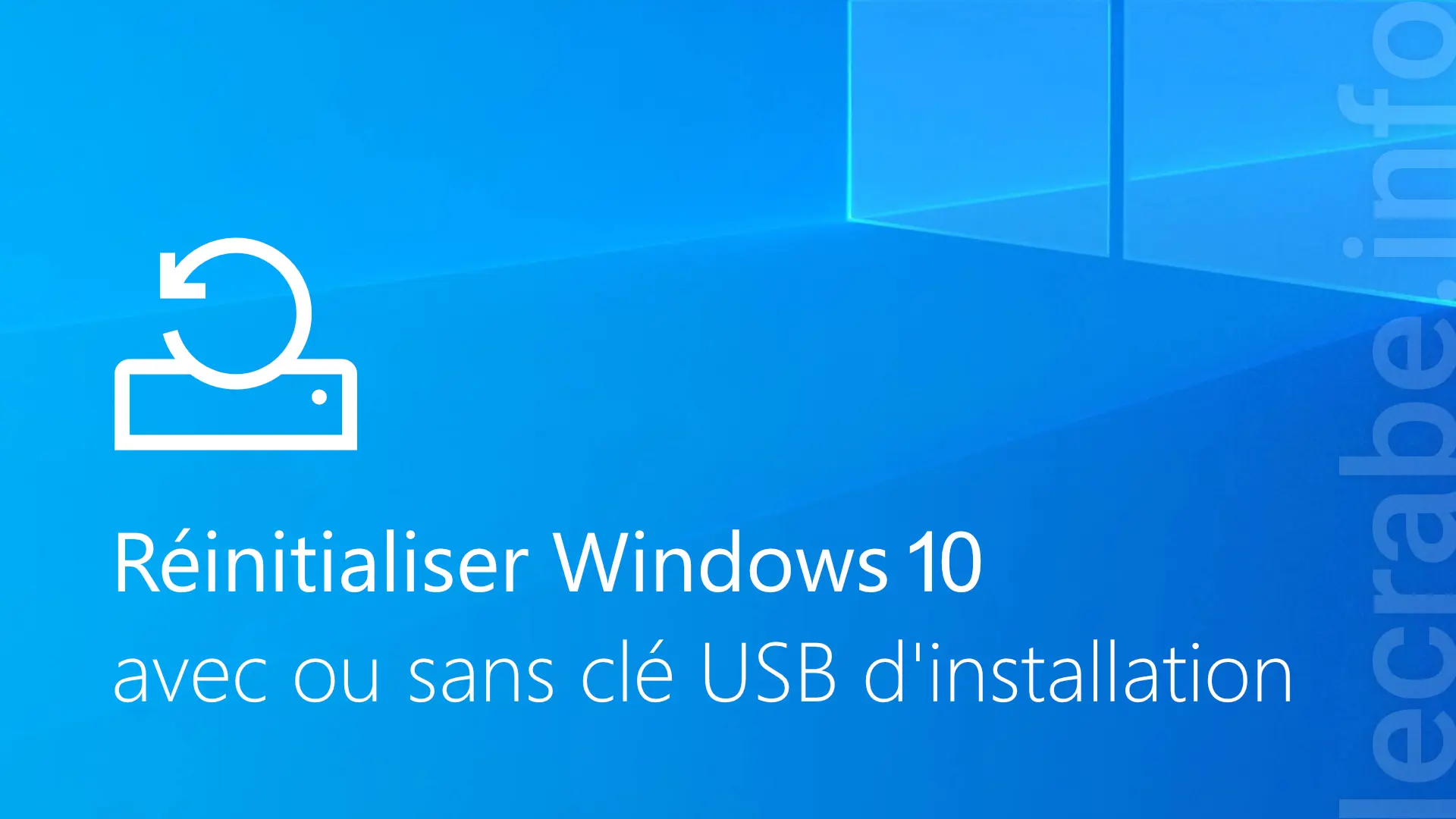
ونڈوز 10 اب صحیح طریقے سے کام نہیں کرتا ہے ? آپ نے ونڈوز 10 کی مرمت کا آغاز کیا ہے لیکن کچھ بھی نہیں بدلا ہے ? تو ونڈوز 10 کو دوبارہ انسٹال کریں اچھے اڈوں پر واپس جانے اور بالکل نیا پی سی تلاش کرنے کے لئے یقینی طور پر مثالی حل ہے.
اس ٹیوٹوریل میں ، ہم دیکھیں گے ونڈوز 10 کو دوبارہ ترتیب دینے کا طریقہ تین مختلف طریقوں سے:
- فیکٹری کی بحالی کے ساتھ (صرف اس صورت میں دستیاب ہے جب آپ کے پاس برانڈ پی سی ہے)
- ری سیٹ ٹول کے ساتھ یہ پی سی
- ونڈوز 10 انسٹالر کے ساتھ
ونڈوز 10 کو دوبارہ انسٹال کرنے کے لئے کون سا طریقہ استعمال کرنا ہے ?
اگر آپ کے پاس برانڈ پی سی (ایسر ، اسوس ، ڈیل ، لینووو ، ایچ پی ، وغیرہ) ہے تو ، استعمال کریں فیکٹری کی بحالی جو ریاست میں آپ کے کمپیوٹر کو بحال کرتا ہے جس میں یہ کارخانہ دار کے پائلٹوں اور سافٹ ویئر کے ساتھ پہلے دن تھا.
اگر آپ نے اپنے کمپیوٹر پر خود ونڈوز 10 انسٹال کیا ہے تو ، استعمال کریںٹول اس پی سی کو دوبارہ ترتیب دیں.
اگر پچھلے طریقے ناکام ہوچکے ہیں تو ، استعمال کریں ونڈوز 10 انسٹالر.
ونڈوز 10 کو دوبارہ ترتیب دیں
طریقہ n ° 1: فیکٹری کی بحالی کے ساتھ
اگر آپ کے پاس برانڈ پی سی (ایسر ، اسوس ، ڈیل ، لینووو ، ایچ پی ، وغیرہ) ہے تو ، آپ فیکٹری میں اپنے کمپیوٹر کو بحال کرنے کے لئے کارخانہ دار کی بازیابی پارٹیشن کا استعمال کرسکتے ہیں۔. اس عمل کے دوران ونڈوز 10 کو مکمل طور پر دوبارہ ترتیب دیا جائے گا.
ایسا کرنے کے لئے ، اس ٹیوٹوریل کی پیروی کریں:
طریقہ n ° 2: ری سیٹ ٹول کے ساتھ یہ پی سی
اس پی سی ٹول کو دوبارہ ترتیب دینے کے ساتھ ونڈوز 10 کو دوبارہ ترتیب دینے کے لئے ، ان ہدایات پر عمل کریں:
- ٹول شروع کریں اس پی سی کو دوبارہ ترتیب دیں ::
- [کیس این ° 1] ونڈوز 10 اب شروع نہیں ہوتا ہے:
- ونڈوز 10 انسٹالیشن USB کلید بنائیں.
- اپنے کمپیوٹر کو ونڈوز 10 USB کلید سے شروع کریں.
- پہلی اسکرین پر علاقائی اور لسانی اختیارات کی توثیق کرنے کے بعد ، کلک کریں کمپیوٹر کی مرمت کریں.
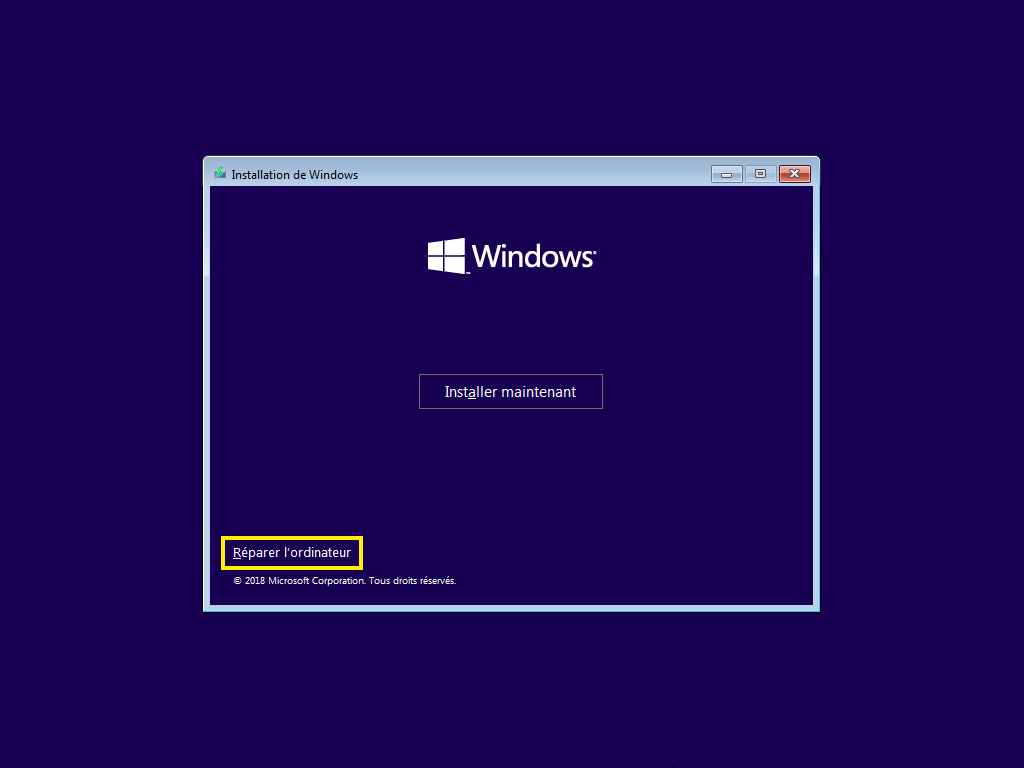
- پر کلک کریں خرابیوں کا سراغ لگانا.
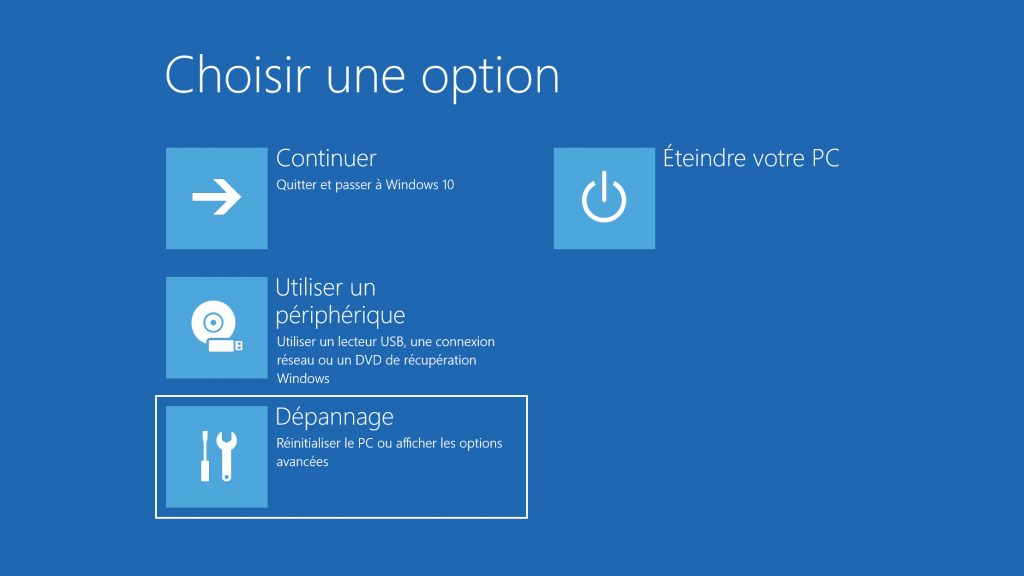
- پھر اس پی سی کو دوبارہ ترتیب دیں.
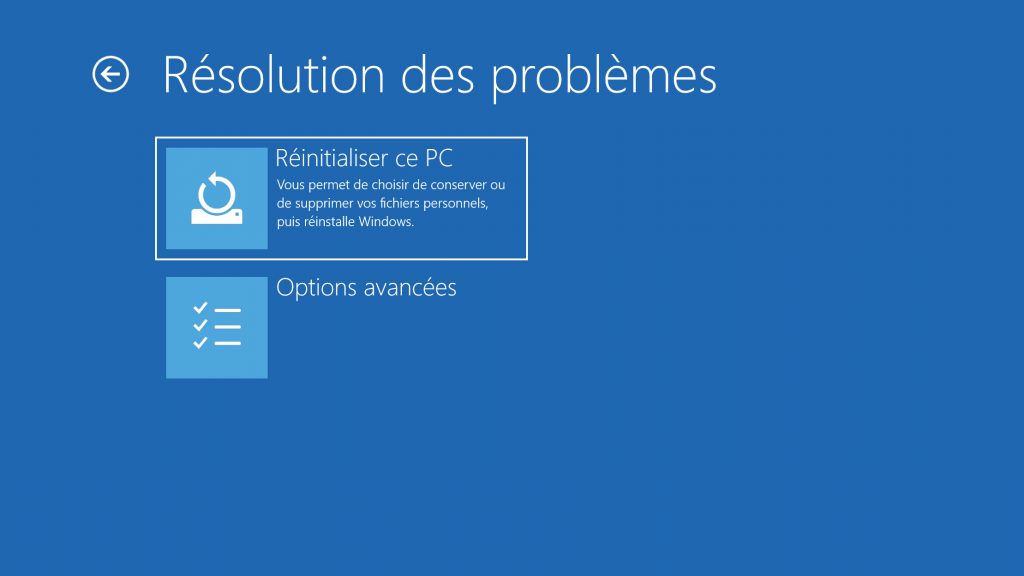
- [کیس N ° 2] آپ کو ابھی بھی ونڈوز 10 تک رسائی حاصل ہے:
- صفحہ کھولیں بازیابی ::
- ایگزیکٹو کمانڈ کے ذریعے: ایم ایس سیٹنگز: بازیابی .
- ترتیبات> اپ ڈیٹ اور حفاظت> بازیابی کے ذریعے.
- “اس پی سی کو دوبارہ ترتیب دیں” سیکشن میں ، بٹن پر کلک کریں شروع کرنے کے لئے.
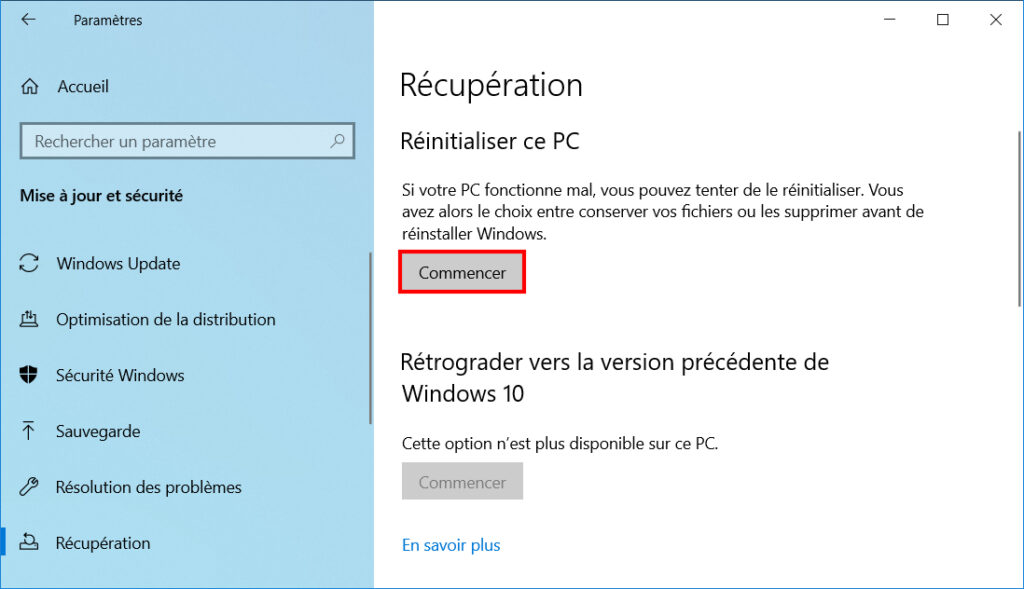
- صفحہ کھولیں بازیابی ::
- [کیس این ° 1] ونڈوز 10 اب شروع نہیں ہوتا ہے:
- آپشن منتخب کریں تمام حذف کریں. یہ ایک حقیقی فارمیٹنگ کے حصے کے طور پر تجویز کردہ آپشن ہے: قارئین پر موجود تمام فائلوں کو حذف کردیا جائے گا.
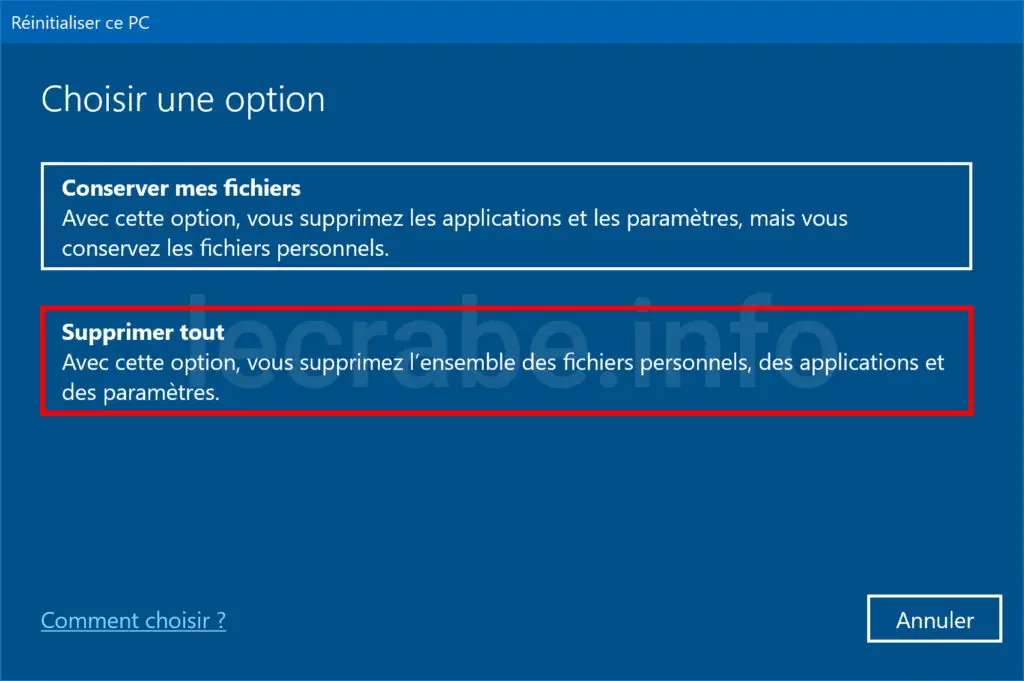
میں نوٹ : اگر آپ چاہیں اپنی فائلوں کو رکھیں, وہاں رک جاؤ اور ان ہدایات پر عمل کریں.
- کے درمیان انتخاب کریں کلاؤڈ میں ونڈوز 10 کی ایک نئی کاپی ڈاؤن لوڈ کریں (زیادہ قابل اعتماد لیکن بہت تیز رفتار کنکشن اور لامحدود ڈیٹا پیکیج کی ضرورت ہے) یا ایک بنائیں مقامی دوبارہ آبادکاری.
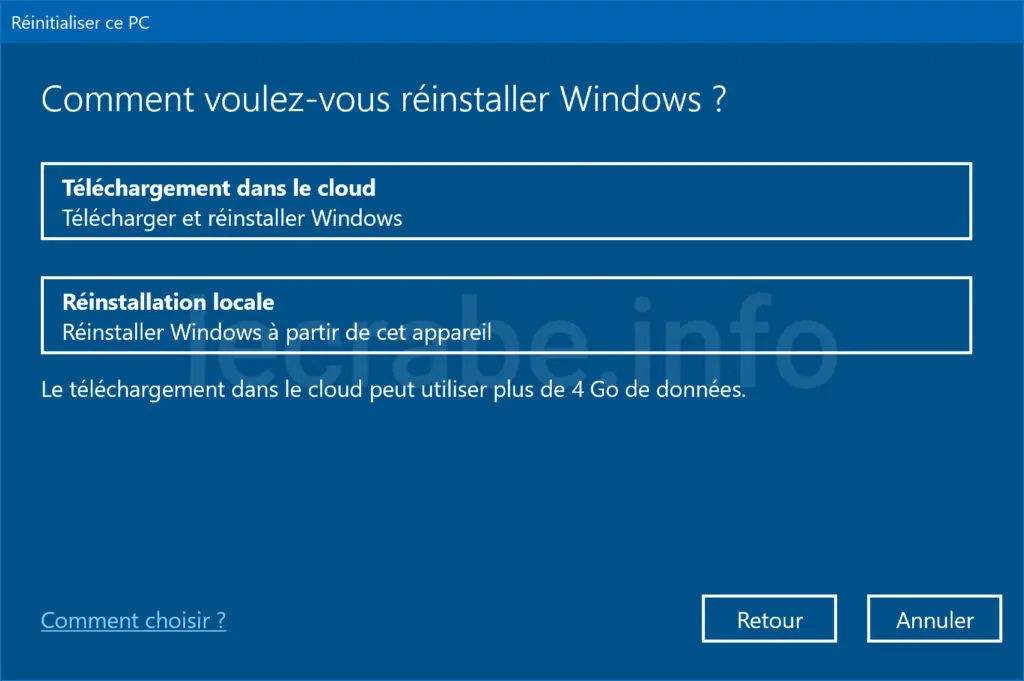
- مندرجہ ذیل اسکرین آپ کے منتخب کردہ تمام اختیارات کا خلاصہ کرتی ہے. پر کلک کریں پیرامیٹرز میں ترمیم کریں مزید اختیارات کو ظاہر کرنے کے لئے.
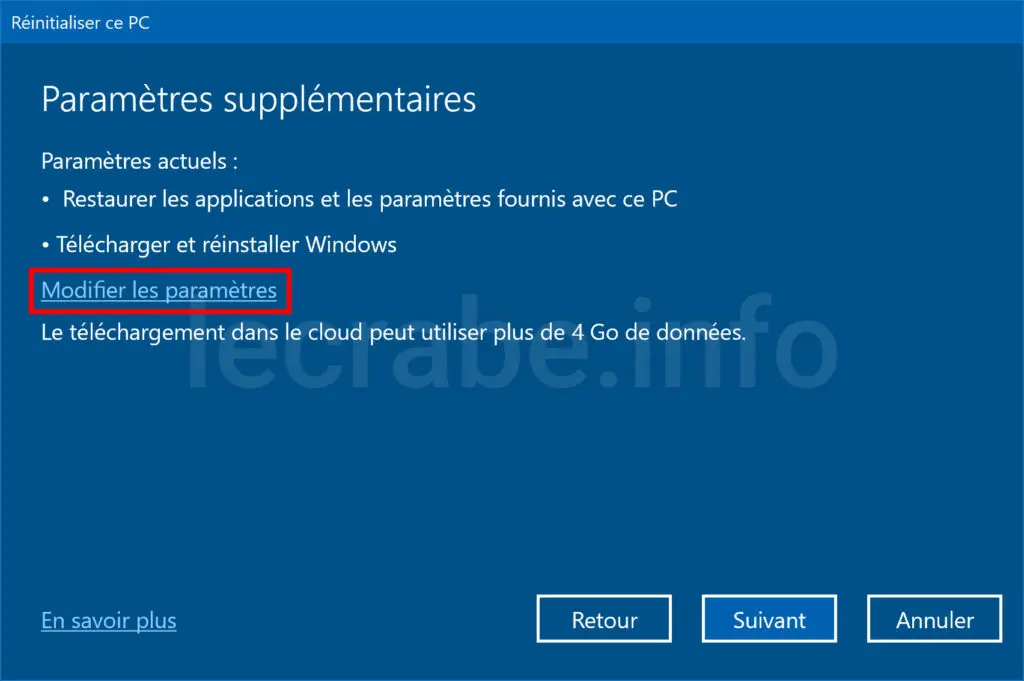
- منتخب کریں یا نہیں صاف ڈیٹا ::
- ناپسندیدہ : قارئین کو تیز رفتار مٹائیں ، فی الحال قارئین پر موجود فائلوں کو صرف ڈیرفیٹ کیا جائے گا لیکن حذف نہیں کیا جائے گا (وہ اس طرح ہوں گے جیسے انہوں نے جاری کردہ مقامات پر ان کی جگہ ان کی جگہ لے لی جائے گی). یہ سب سے تیز ترین حل ہے لیکن جانتے ہو کہ مثال کے طور پر (تھوڑی دیر کے لئے) بحالی سافٹ ویئر کے ساتھ اپنی پرانی فائلوں کی بازیافت کرنا ہمیشہ ممکن ہوگا۔.
- گستاخ : قارئین کا ایک مکمل مٹانے کو انجام دیں ، تمام فائلوں کو قطعی طور پر حذف کردیا جائے گا. ان کی بازیافت کرنا ناممکن ہوگا. یہ سب سے محفوظ حل ہے اگر آپ کے پاس حساس اعداد و شمار موجود ہیں لیکن جانتے ہیں کہ یہ کافی لمبا ہے (قارئین کے سائز پر منحصر ہے کہ کئی گھنٹے گنیں).
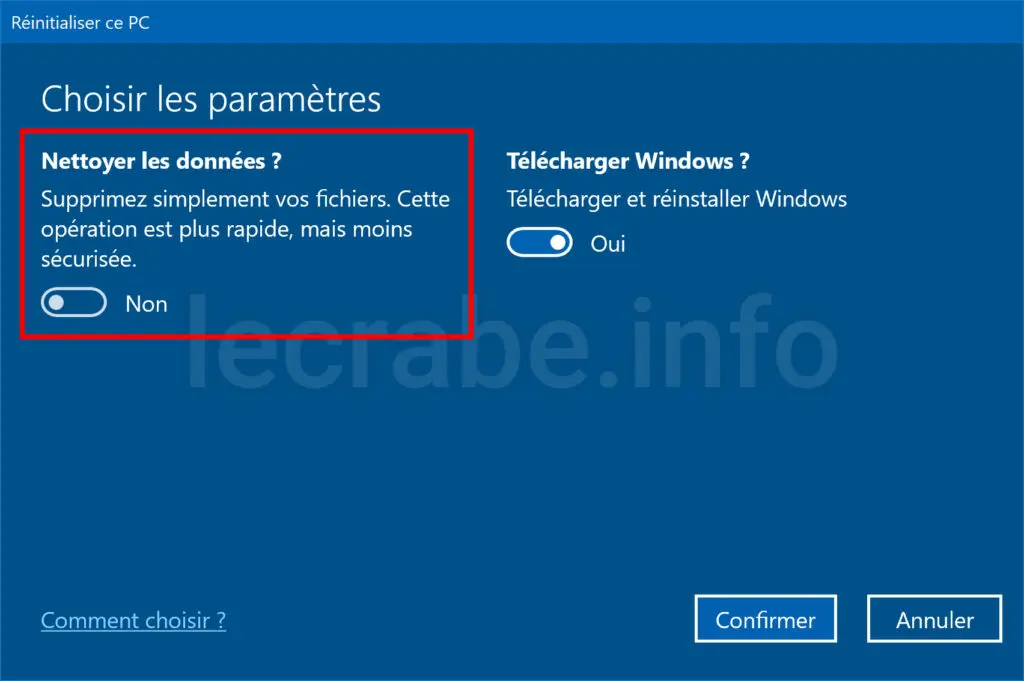
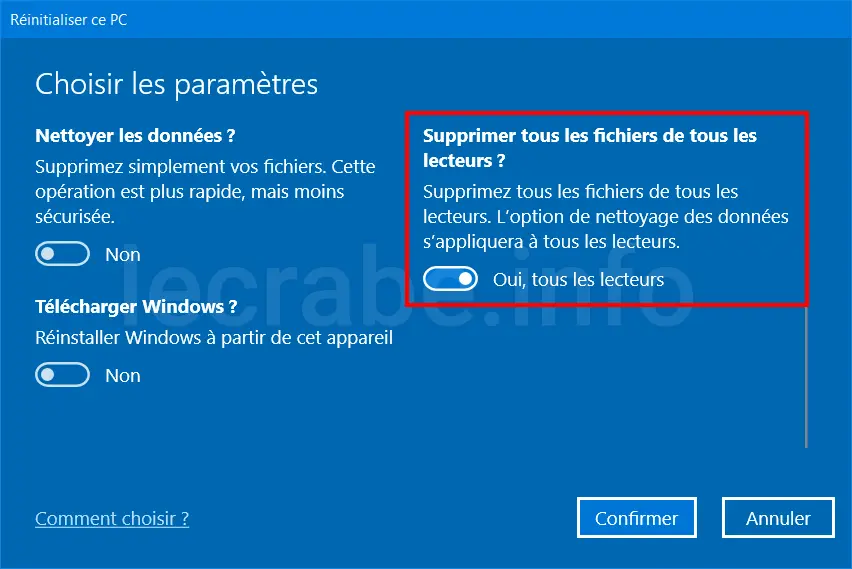
- اگر ری سیٹ پروگرام کا پتہ لگاتا ہے کہ آپ کے پاس ڈسک پر دوسرے کھلاڑی موجود ہیں جس پر ونڈوز انسٹال ہے (اور دوسرے ڈسکس پر بھی قارئین) ، تو یہ آپ کو ان تمام قارئین کو آپشن کے ذریعہ فارمیٹ کرنے کا امکان فراہم کرے گا۔ تمام قارئین کی فائلوں کو حذف کریں. ایک ٹھوس مثال:
- آپ کے پاس تقسیم کے ساتھ ایک ڈسک 1 ہے بمقابلہ جس پر ونڈوز انسٹال ہے اور ایک پارٹیشن ڈی جس پر آپ کی ذاتی فائلیں محفوظ ہیں۔
- آپ کے پاس ایک ڈسک 2 بھی ہے جس میں ایک پارٹیشن ہے ای جس پر دوسری ذاتی فائلیں محفوظ ہیں.
اس اختیار کو چیک کرکے ، پارٹیشنز سی ، ڈی اور ای فارمیٹ ہوں گے.
آپ کلک کرکے فارمیٹنگ سے متاثرہ قارئین کی فہرست دیکھ سکتے ہیں مجھے قارئین کی فہرست دکھائیں جن کا تعلق ہے پچھلے صفحے پر.
اگر آپ صرف ونڈوز 10 کی دوبارہ آبادکاری میں دلچسپی رکھتے ہیں, باکس کو غیر چیک کریں. اس اختیار کے ساتھ ، صرف پارٹیشن سی فارمیٹ ہوگا
- تازہ ترین اسکرین ان افعال کا خلاصہ کرتی ہے جو پروگرام ونڈوز 10 ری سیٹ کے حصے کے طور پر انجام دے گا. ایک بار جب آپ تیار ہوجائیں تو ، بٹن پر کلک کریں ری سیٹ کریں.
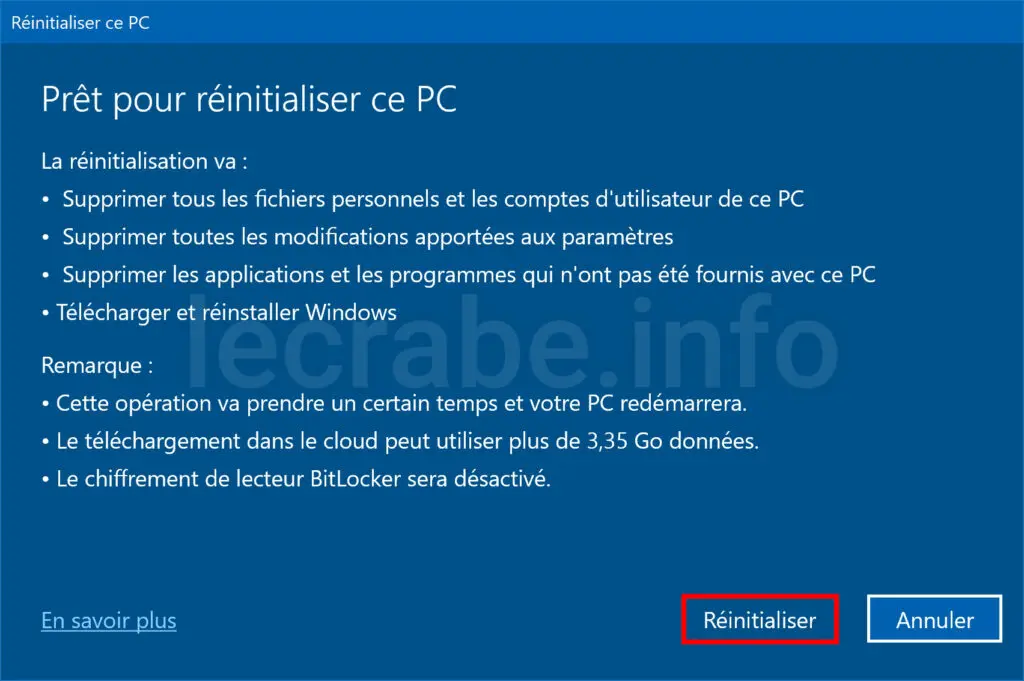
- لمبے منٹ کے بعد جو آپ کے صبر کو امتحان میں پیش کرے گا ، آپ کو ایک مل جائے گا ونڈوز 10 بالکل نیا.

✓ مبارک ہو ! آپ نے ری سیٹ ٹول کا استعمال کرتے ہوئے ونڈوز 10 کو مناسب طریقے سے دوبارہ انسٹال کیا ہے. ��
طریقہ n ° 3: ونڈوز 10 انسٹالر کے ساتھ
اس طریقہ کار میں ، ہم ونڈوز 10 کی ایک پوری نئی تنصیب کا استعمال کرتے ہوئے کریں گےونڈوز انسٹالر, لہذا “پرانا -فیشن” لہذا !
آپ اپنی موجودہ ونڈوز 10 انسٹالیشن کی فائلوں کو برقرار رکھنے کے اہل ہوں گے. اس کے بعد انہیں 30 دن کے لئے سی: \ ونڈوز فولڈر میں رکھا جائے گا.بوڑھا.
مرحلہ 1: ونڈوز 10 انسٹالر شروع کریں
پہلا قدم ، انسٹالر شروع کریں:
- بنائیے ایک USB کلید ونڈوز 10 کی تنصیب.
- اپنا کمپیوٹر شروع کریں USB کلید سے ونڈوز 10 انسٹالر تک رسائی حاصل کرنے کے لئے ونڈوز 10 کی تنصیب.
- علاقائی اور لسانی اختیارات کی توثیق کریں.
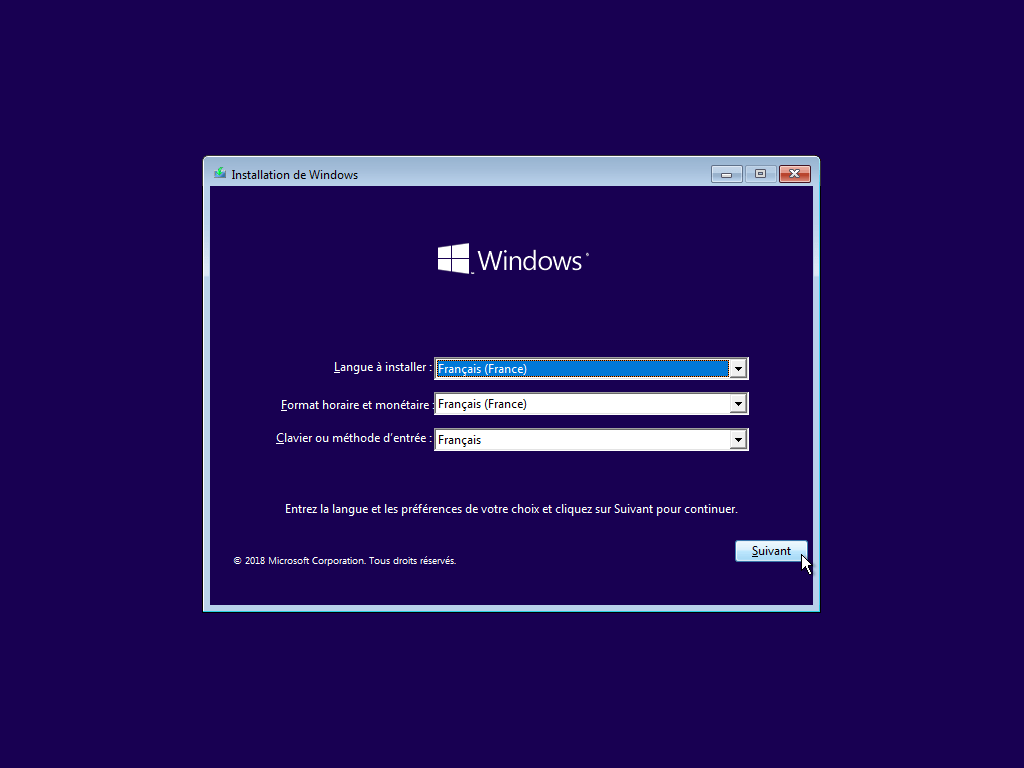
- بٹن پر کلک کریں اب انسٹال.
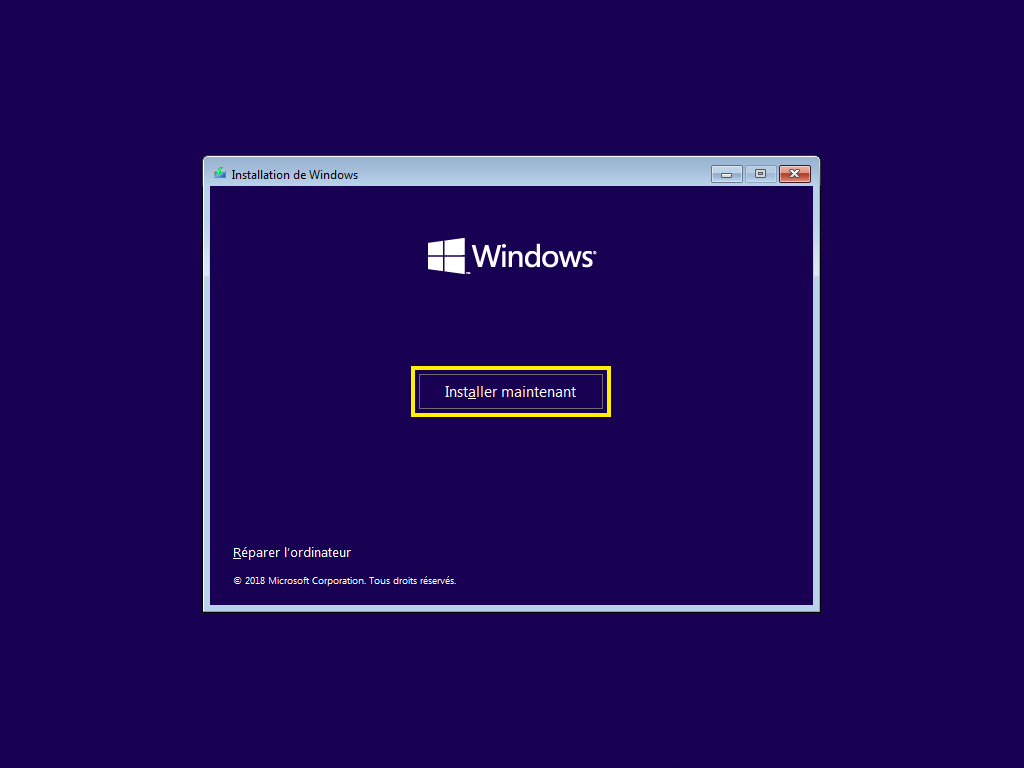
- آپ ونڈوز 10 پروڈکٹ کلیدی انٹری اسکرین پر پہنچیں:
- اگر آپ نے ونڈوز 7 یا 8 کی مفت تازہ کاری کی ہے.1 سے ونڈوز 10, آپ کے پاس پروڈکٹ کی کلید نہیں ہے لیکن ونڈوز 10 ڈیجیٹل لائسنس ہے. ایک بار تنصیب مکمل ہونے کے بعد ، ونڈوز مائیکرو سافٹ سرورز سے آپ کا لائسنس بازیافت کرکے خود بخود متحرک ہوجائے گی. اگر آپ اس معاملے میں ہیں تو ، پر کلک کریں میرے پاس پروڈکٹ کی کلید نہیں ہے (پروڈکٹ کی کلید).
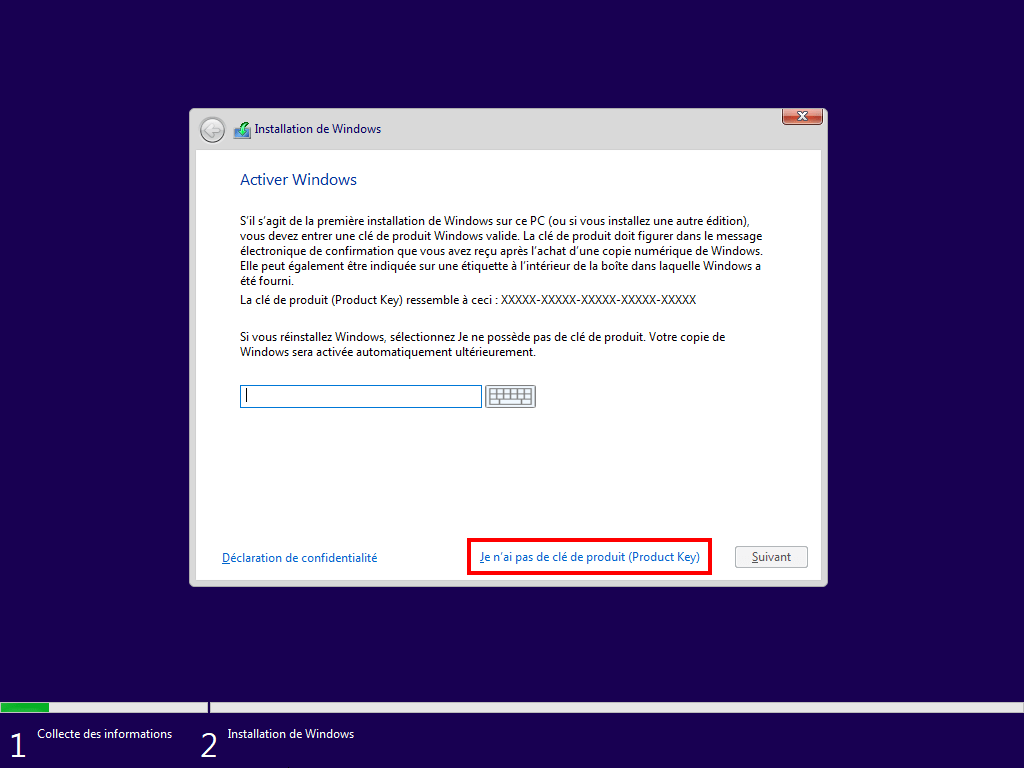
- اگر آپ نے ٹریڈ ونڈوز 10 لائسنس خریدا ہے, اپنی پراڈکٹ کا کوڈ لکھیں. انسٹالر خود بخود ونڈوز 10 ایڈیٹنگ کا پتہ لگائے گا جس کے آپ اپنی مصنوعات کی کلید سے حقدار ہیں.
- اگر آپ کے پاس کوئی پی سی ہے جس پر ونڈوز 10 پہلے سے انسٹال تھا, آپ کے پاس یہ اسکرین نہیں ہوگی. آپ کے پی سی کے پاس ونڈوز 10 سے OEM لائسنس ہے جس کا شکریہ مدر بورڈ پر UEFI فرم ویئر میں ریکارڈ کیا گیا ایک ایس ایل پی کلید کا شکریہ جو ونڈوز 10 انسٹالر کے ذریعہ خود بخود پڑھا جاتا ہے۔.
- اگر آپ نے ونڈوز 7 یا 8 کی مفت تازہ کاری کی ہے.1 سے ونڈوز 10, آپ کے پاس پروڈکٹ کی کلید نہیں ہے لیکن ونڈوز 10 ڈیجیٹل لائسنس ہے. ایک بار تنصیب مکمل ہونے کے بعد ، ونڈوز مائیکرو سافٹ سرورز سے آپ کا لائسنس بازیافت کرکے خود بخود متحرک ہوجائے گی. اگر آپ اس معاملے میں ہیں تو ، پر کلک کریں میرے پاس پروڈکٹ کی کلید نہیں ہے (پروڈکٹ کی کلید).
- اگر آپ نے کلک کیا ہے میرے پاس پروڈکٹ کی کلید نہیں ہے (پروڈکٹ کی کلید), ونڈوز 10 ایڈیشن منتخب کریں جسے آپ انسٹال کرنا چاہتے ہیں. ونڈوز 10 ایڈیشن کا انتخاب کریں جو فی الحال آپ کے کمپیوٹر پر انسٹال ہے. اگر آپ کو مدد کی ضرورت ہو تو: اس کے کمپیوٹر پر انسٹال ونڈوز 10 ایڈیشن کی شناخت کریں.

- لائسنس کے معاہدے کی شرائط قبول کریں.

- پر کلک کریں ذاتی نوعیت: صرف ونڈوز انسٹال کریں (اعلی درجے کی).
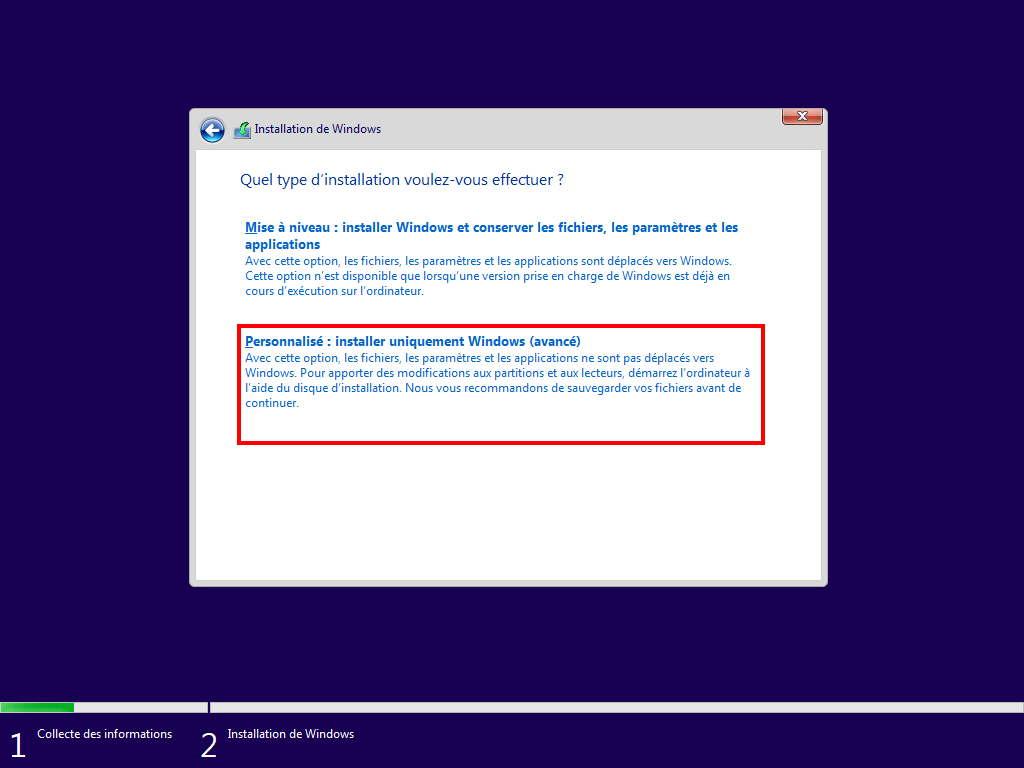
- ونڈوز 10 انسٹالر آپ کے کمپیوٹر کے تمام ڈسکس کے تمام پارٹیشنز دکھاتا ہے.

- اپنی ترجیح کے مطابق جاری رکھیں:
- چوائس این ° 1: میری خواہش ہے سب کچھ حذف کریں اور ونڈوز 10 کی صاف کاپی کو دوبارہ انسٹال کریں
- چوائس این ° 2: میں ونڈوز 10 کو دوبارہ انسٹال کرنا چاہتا ہوں فائلوں سے گفتگو کرکے میری موجودہ ونڈوز انسٹالیشن کی
مرحلہ 2A: ہر چیز کو حذف کریں اور ونڈوز 10 کو دوبارہ انسٹال کریں
ہر چیز کو حذف کرنے اور ونڈوز 10 کی صاف کاپی کو دوبارہ انسٹال کرنے کے لئے:
- انہیں ہٹا دیں چار پارٹیشنز ونڈوز 10 (ای ایس پی ، ایم ایس آر ، ونڈوز اور بازیابی). اگر آپ کو مدد کی ضرورت ہو تو ، اس ٹیوٹوریل کے N ° 1 کے طریقہ کار پر عمل کریں:
اپنے کمپیوٹر سے مکمل ونڈوز کو ان انسٹال/حذف کریں - آپ کو a غیر متعلقہ جگہ.
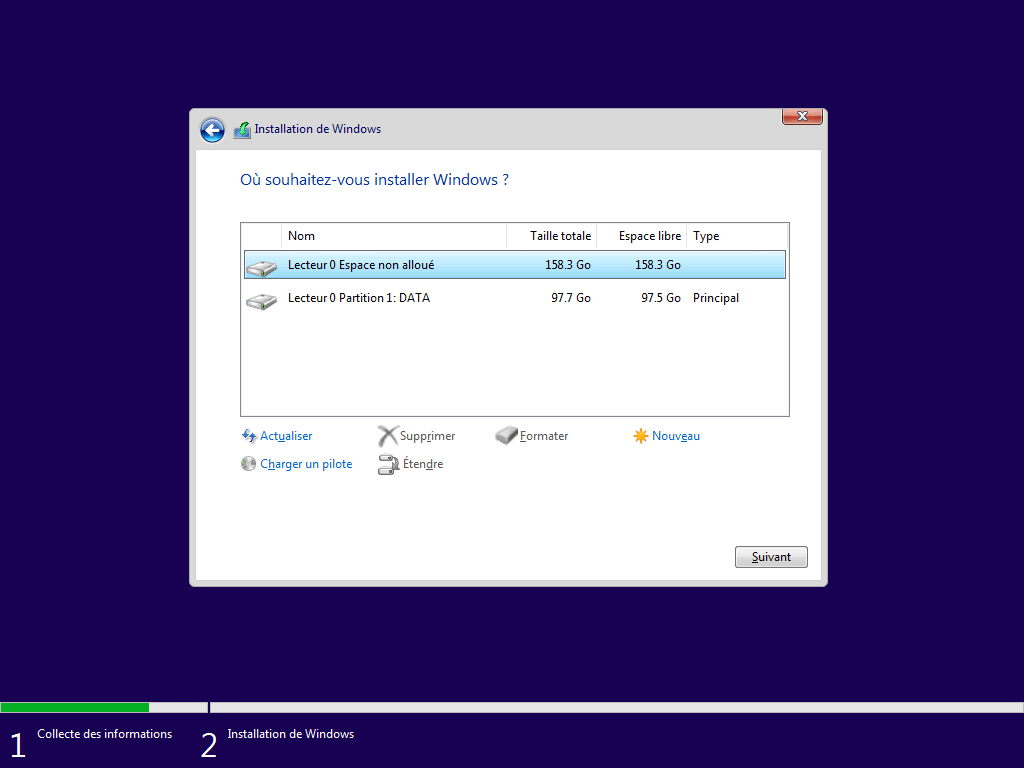
- ونڈوز 10 کے آپریشن کے لئے ضروری پارٹیشنز بنائیںغیر متعلقہ جگہ >نئی >درخواست دیں.
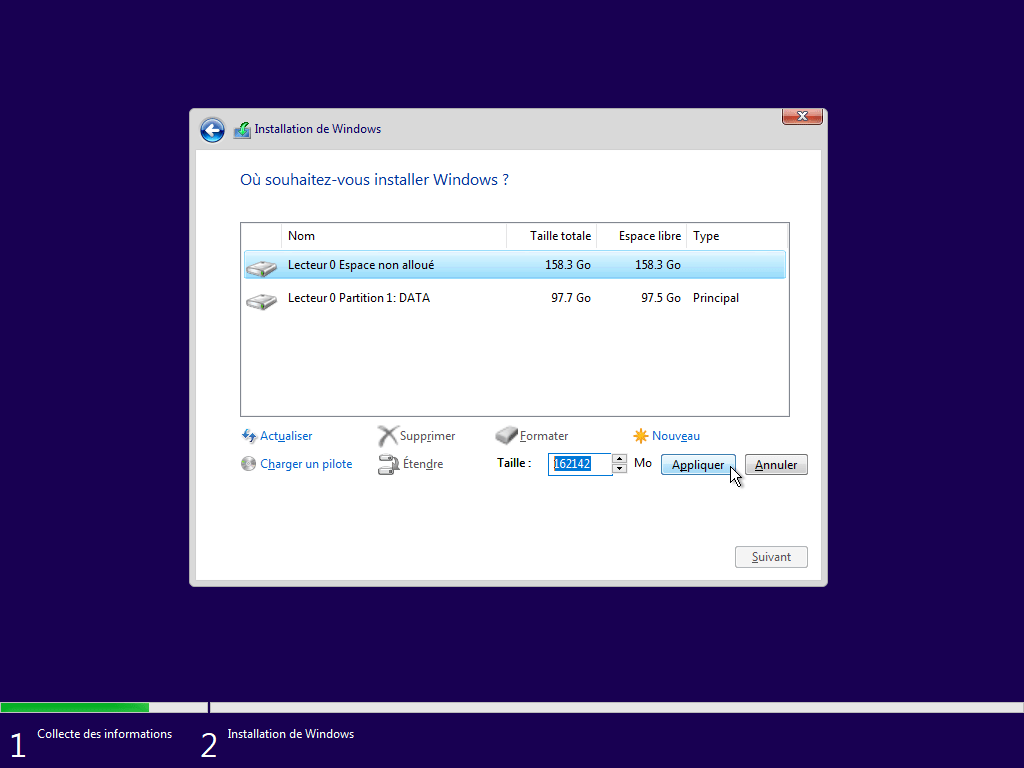
- اضافی پارٹیشنز کی تخلیق کی تصدیق کریں.
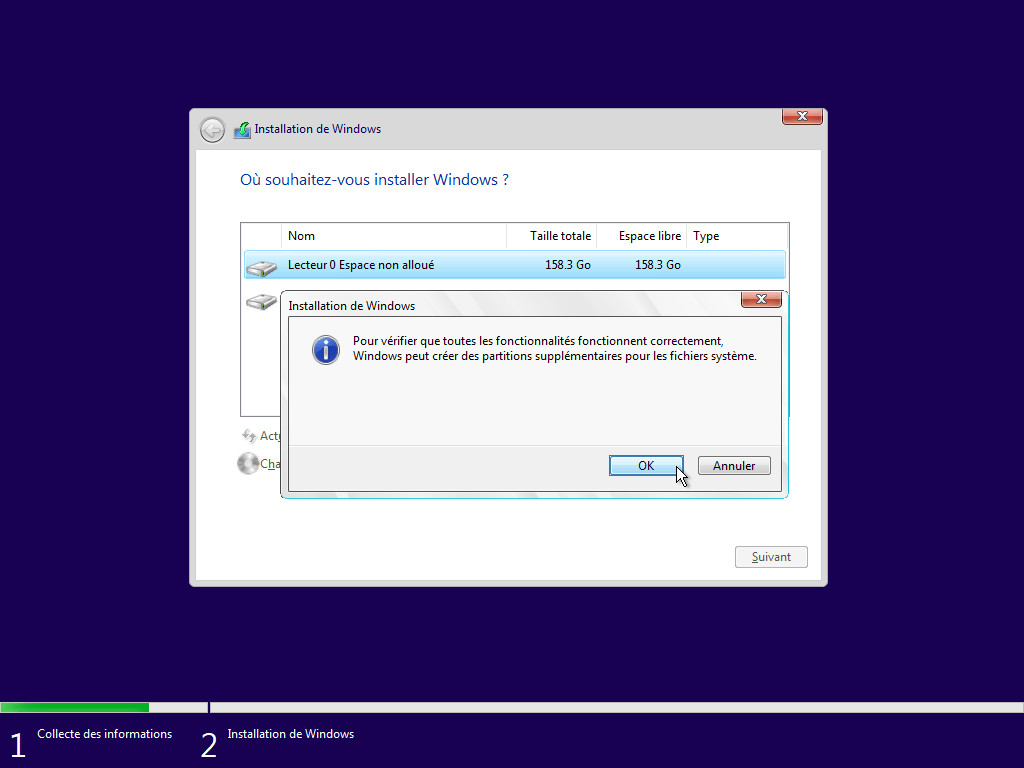
- چیک کریں کہ نیا “مین” پارٹیشن اچھی طرح سے منتخب کیا گیا ہے اور پھر کلک کریں درج ذیل ونڈوز 10 کی تنصیب شروع کرنے کے لئے.

- انسٹالر انسٹال کرتا ہے a تمام نئی کاپی آپ کے کمپیوٹر پر ونڈوز 10.
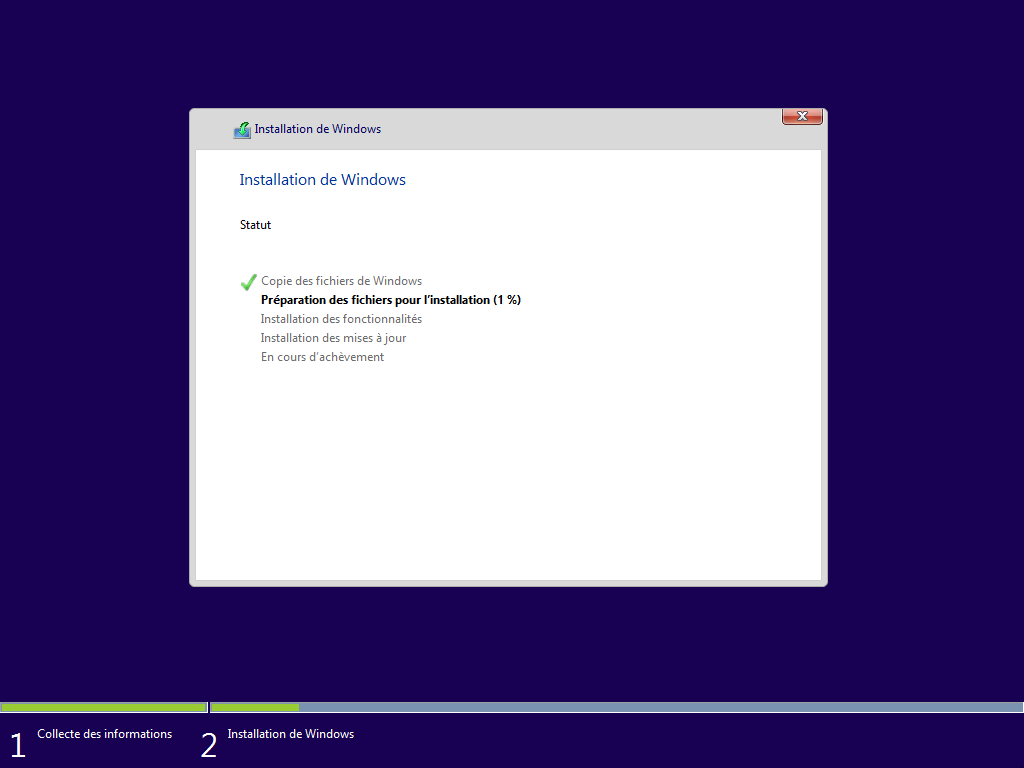
- ونڈوز 10 کو تشکیل دیں اور بس ، آپ ونڈوز ڈیسک ٹاپ پر پہنچیں !

✓ مبارک ہو ! آپ نے ونڈوز 10 انسٹالر کو ونڈوز 10 انسٹالر کا استعمال کرتے ہوئے دوبارہ انسٹال کیا ہے. ��
مرحلہ 2B: ونڈوز 10 کو دوبارہ انسٹال کریں جبکہ اس کی فائلیں رکھیں
اپنی ذاتی فائلوں کو رکھتے ہوئے ونڈوز 10 کی ایک نئی کاپی انسٹال کرنے کے لئے:
- اس پارٹیشن کو منتخب کریں جس پر ونڈوز 10 انسٹال ہے (نیچے کیپچر میں “ریڈر 0 پارٹیشن 4”) پھر کلک کریں درج ذیل. یہ عام طور پر “مین” پارٹیشن اور ایک ہے جو سب سے بڑا ہے.

- اس کے بعد انسٹالر آپ کے پارٹیشن پر ونڈوز 10 کا بالکل نیا ورژن انسٹال کرے گا. یہ بھی جا رہا ہے اپنی تمام ذاتی فائلوں کو محفوظ کریں ایک فولڈر میں سی: \ ونڈوز.بوڑھا. آپ ان کو تنصیب کے بعد بازیافت کرسکتے ہیں. انہیں اپنی نئی صارف ڈائرکٹری میں کاپی کرنا نہ بھولیں c: \ صارفین \ nom_utilizitial \ کیونکہ فولڈر ونڈوز.بوڑھا ونڈوز 10 انسٹال کرنے کے 30 دن بعد خود بخود حذف ہوجاتا ہے !
ونڈوز 10: ونڈوز فولڈر کو حذف کریں.بوڑھا - ونڈوز 10 انسٹال کرتے وقت انتظار کریں.
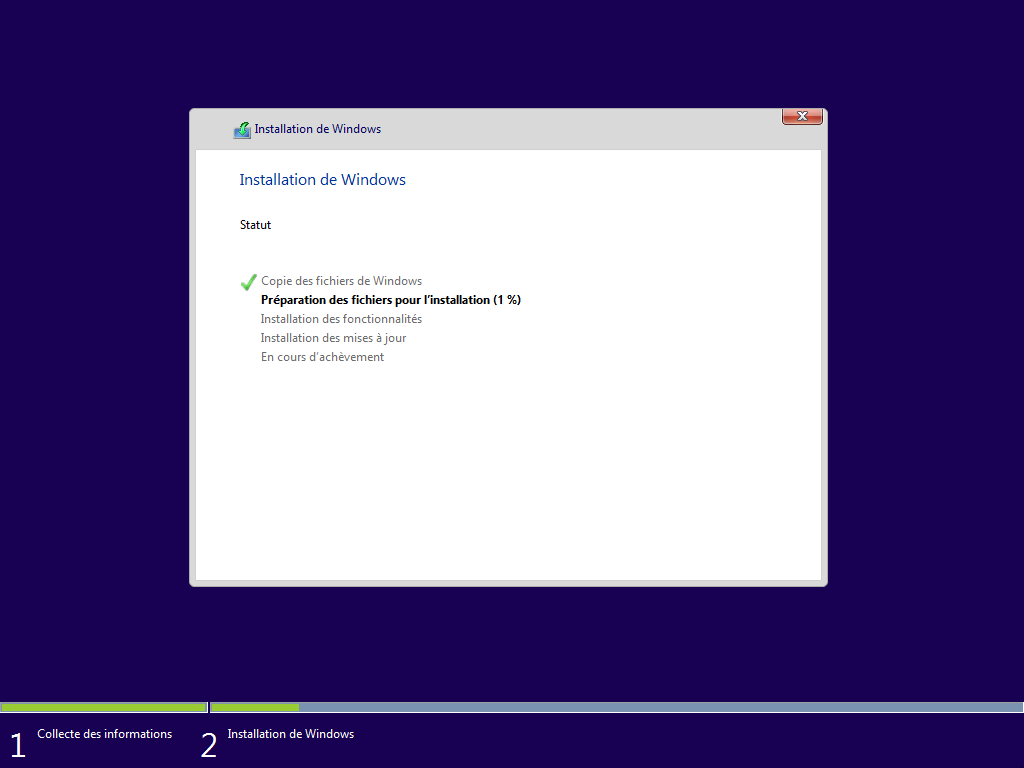
- ونڈوز 10 کو تشکیل دیں اور بس ، آپ ونڈوز ڈیسک ٹاپ پر پہنچیں !

✓ مبارک ہو ! آپ نے ونڈوز 10 انسٹالر کو ونڈوز 10 انسٹالر کا استعمال کرتے ہوئے دوبارہ انسٹال کیا ہے. ��
بادل سے ونڈوز 10 کو دوبارہ سیٹ کریں
ونڈوز 10 2004 کے بعد سے ، یہ ممکن ہے بادل سے ونڈوز 10 کو دوبارہ سیٹ کریں (آن لائن) اسے مقامی طور پر (آف لائن) کو دوبارہ ترتیب دینے کے بجائے جیسا کہ ہم نے ابھی یہاں دیکھا ہے.
اس کو کرنے کا طریقہ معلوم کرنے کے لئے ، اس ٹیوٹوریل کی پیروی کریں:
مفید روابط
- ونڈوز 10: پہلے سے نصب سافٹ ویئر کے بغیر شروع سے شروع کریں
- ایس ایف سی: سسٹم فائل تصدیق کنندہ کے ساتھ ونڈوز کی مرمت کریں (ایس ایف سی).exe)
- ونڈوز 10 کی مرمت کریں
- ونڈوز 10 پر لوپ میں خودکار مرمت: حل
- ونڈوز 10 کی شبیہہ کو ڈیسم کے ساتھ مرمت کریں
- ونڈوز 10: تمام ڈیٹا بیک اپ اور بازیابی کے اوزار
یہ مضمون پہلی بار 9 ستمبر ، 2015 کو شائع ہوا تھا . اس میں 17 فروری 2021 کو مکمل طور پر نظر ثانی کی گئی تھی اور 29 دسمبر 2022 کو آخری بار اپ ڈیٹ کیا گیا تھا۔ .
- USB کلید
- فارمیٹنگ
- ری سیٹ کریں
- دوبارہ آبادکاری
- ونڈوز
- ونڈوز 10
[ونڈوز 10] کمپیوٹر کو دوبارہ ترتیب دینے اور اپنی ذاتی فائلوں کو کیسے رکھیں
مائیکرو سافٹ ونڈوز کو دوبارہ انسٹال کرنے کے لئے دو طریقے پیش کرتا ہے ، اور آپ اس پر عملدرآمد کے لئے ایک یا دوسرے کا انتخاب کرسکتے ہیں. (مختلف ماڈلز/وضاحتوں پر منحصر ہے ، کمپیوٹر کو دوبارہ ترتیب دینے میں تیس منٹ اور اوسطا چند گھنٹے لگ سکتے ہیں۔.)
براہ کرم اپنے کمپیوٹر پر موجودہ ونڈوز آپریٹنگ سسٹم کے مطابق متعلقہ ہدایات تک رسائی حاصل کریں:
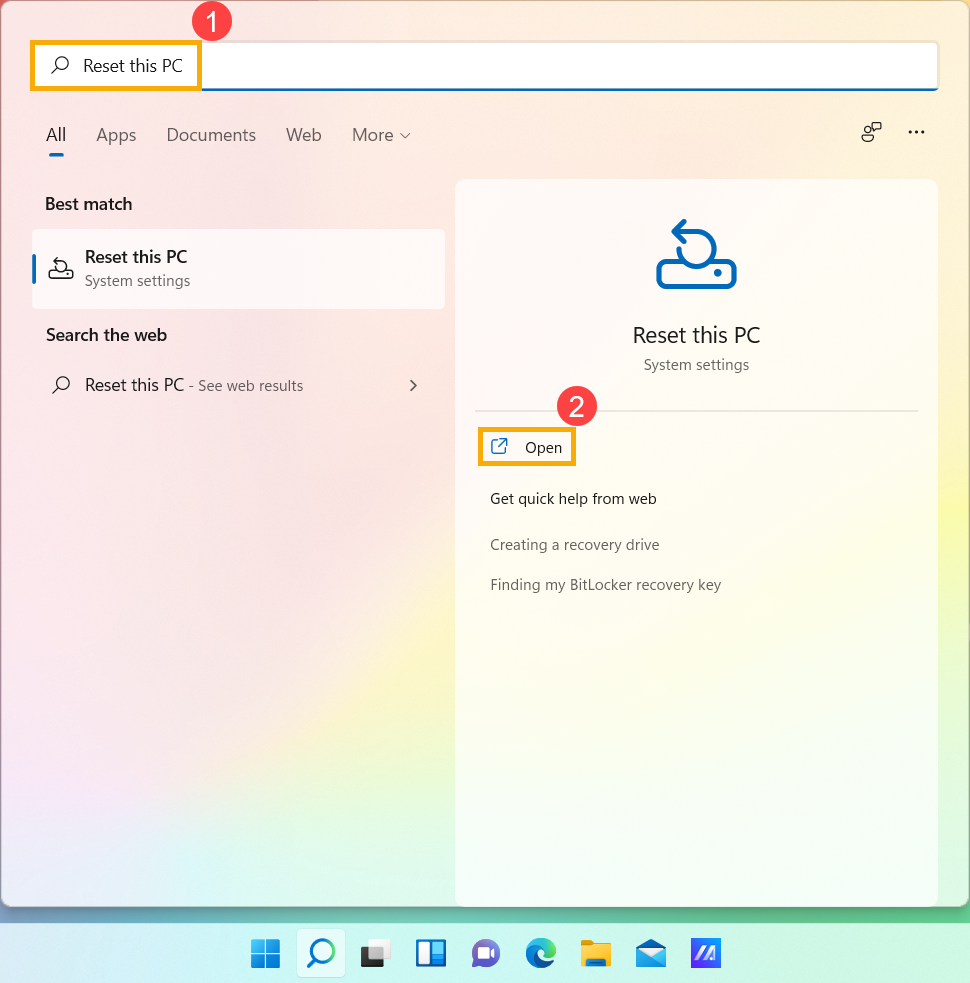
1. داخل کریں اور تلاش کریں [اس پی سی کو دوبارہ ترتیب دیں] ونڈوز سرچ بار میں ، پھر کلک کریں [کھلا] ② .
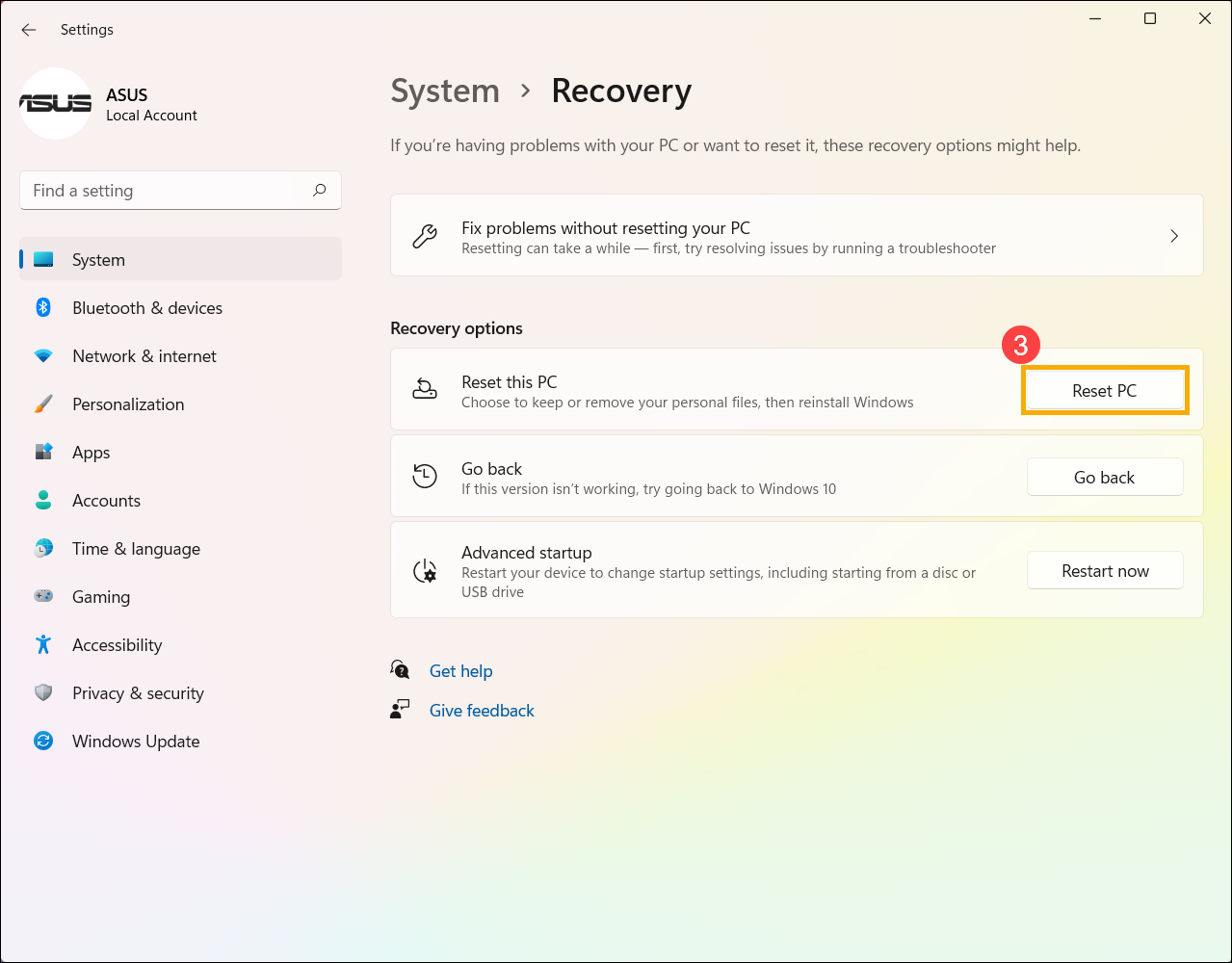
2. میدان میں اس پی سی کو دوبارہ ترتیب دیں, پر کلک کریں [پی سی کو دوبارہ ترتیب دیں] ③ .
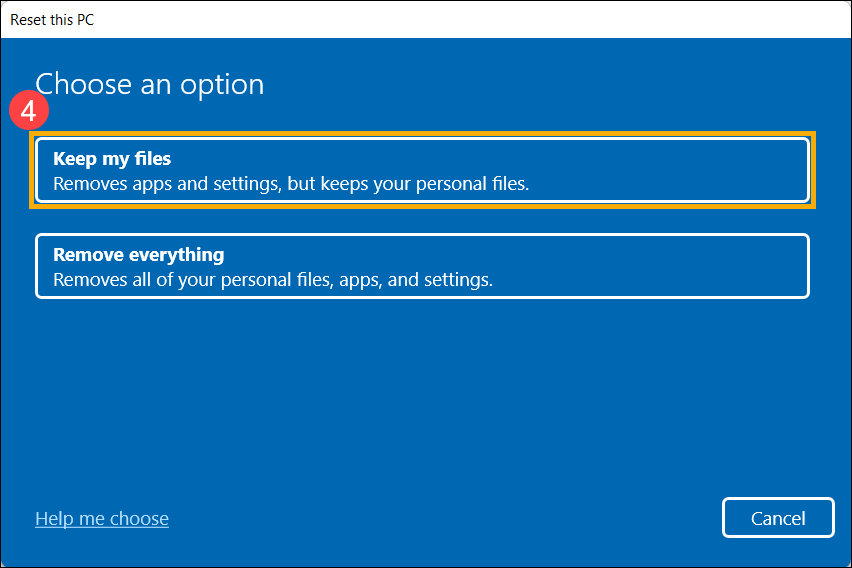
3. منتخب کریں [میری فائلوں کو رکھیں] ④ .
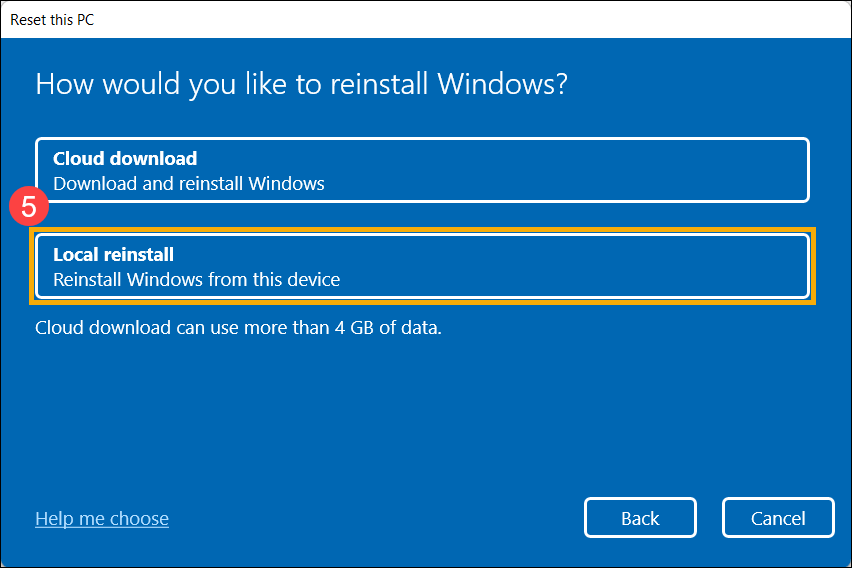
4. منتخب کریں [مقامی دوبارہ آبادکاری] ⑤ .
محسوس کیا : اگر آپ ونڈوز کو دوبارہ انسٹال نہیں کرسکتے ہیں مقامی دوبارہ آبادکاری یا اگر غلطیاں واقع ہوئی ہیں تو ، آپ اس کا انتخاب کرسکتے ہیں کلاؤڈ ڈاؤن لوڈ ونڈوز کو دوبارہ انسٹال کرنے کے لئے. (آپ کا کمپیوٹر کلاؤڈ میں ڈاؤن لوڈ کے لئے دستیاب انٹرنیٹ ماحول میں ہونا چاہئے.)
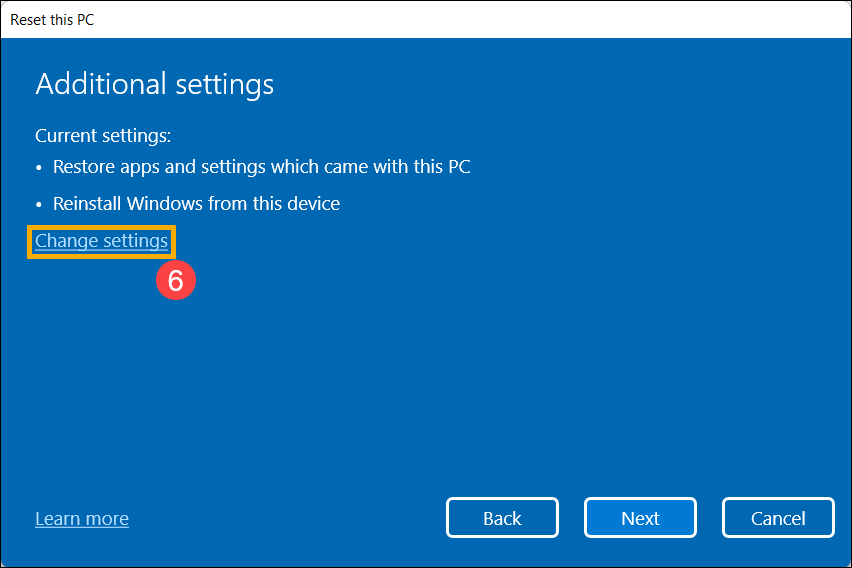
5. پر کلک کریں [پیرامیٹرز میں ترمیم کریں] ⑥ .
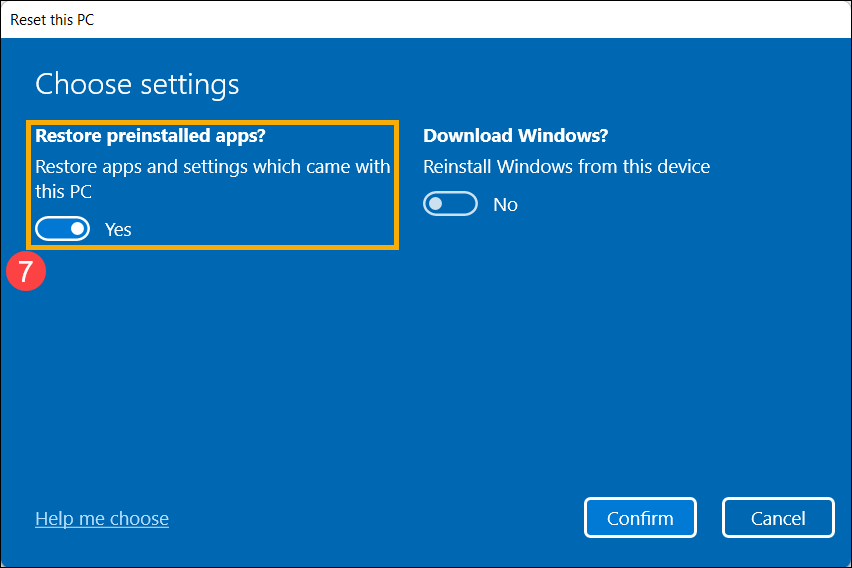
6. آپشن کی وضاحت کریں [اس پی سی کے ساتھ فراہم کردہ ایپلی کیشنز اور پیرامیٹرز کو بحال کریں] ہاں ⑦ پر ، پھر منتخب کریں [تصدیق کریں] ⑧ .
محسوس کیا : اگر آپ کا کمپیوٹر مربوط ونڈوز آپریٹنگ سسٹم سے لیس ہے تو ، یہ حذف ہوجائے گا تمام ایپلی کیشنز اور تمام ASUS ترتیبات آپ کے کمپیوٹر پر پہلے سے انسٹال ہیں ایک بار جب آپ نے آپشن کی وضاحت کردی ہے [اس پی سی کے ساتھ فراہم کردہ ایپلی کیشنز اور پیرامیٹرز کو بحال کریں] نہیں.
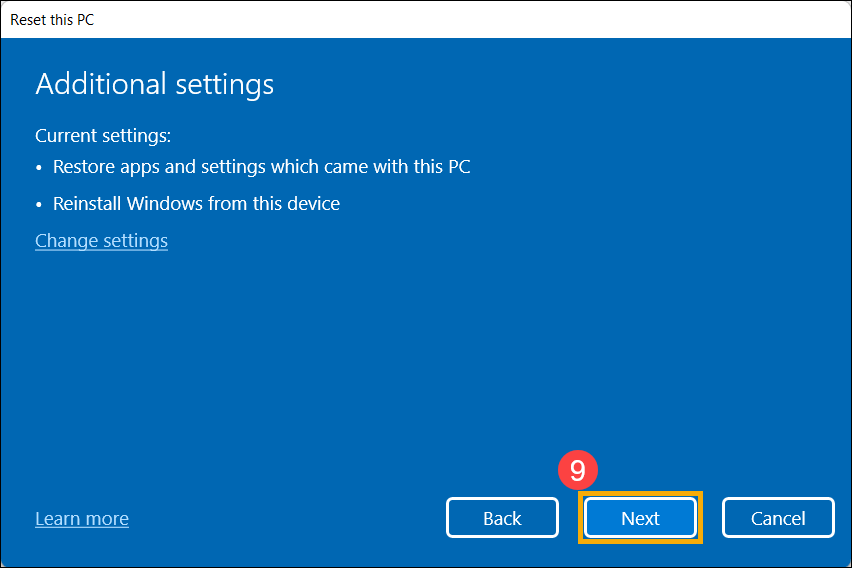
7. چیک کریں کہ ترتیبات درست ہیں ، پھر منتخب کریں [درج ذیل] ⑨ .
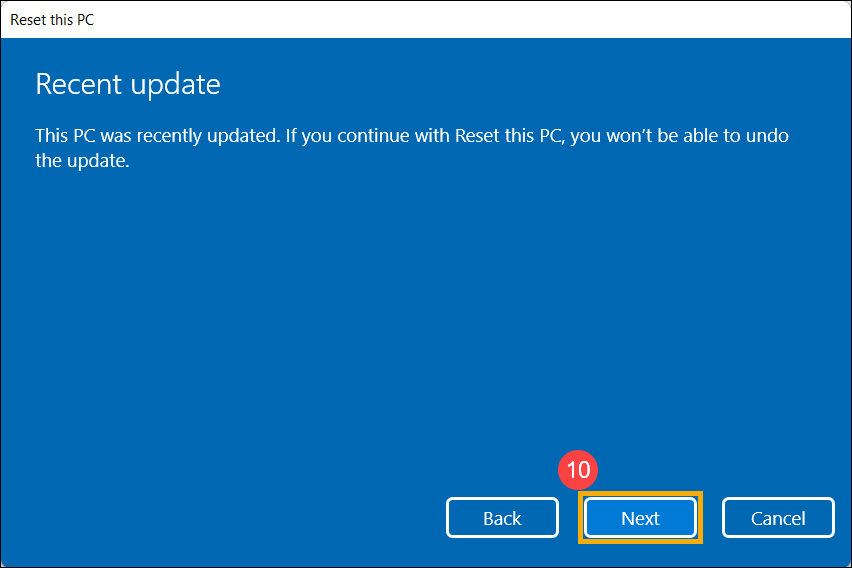
8. آپ مندرجہ ذیل نوٹیفکیشن حاصل کرسکتے ہیں ، منتخب کریں [درج ذیل] res دوبارہ ترتیب دینے کے عمل کو جاری رکھنے کے لئے.
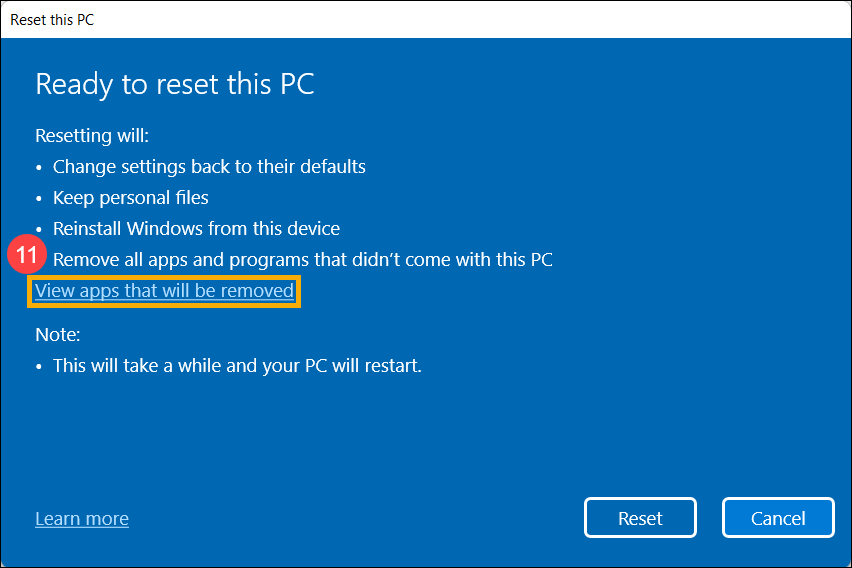
9. پر کلک کریں [ان ایپلی کیشنز کو دکھائیں جو حذف ہوجائیں گی] ⑪ .
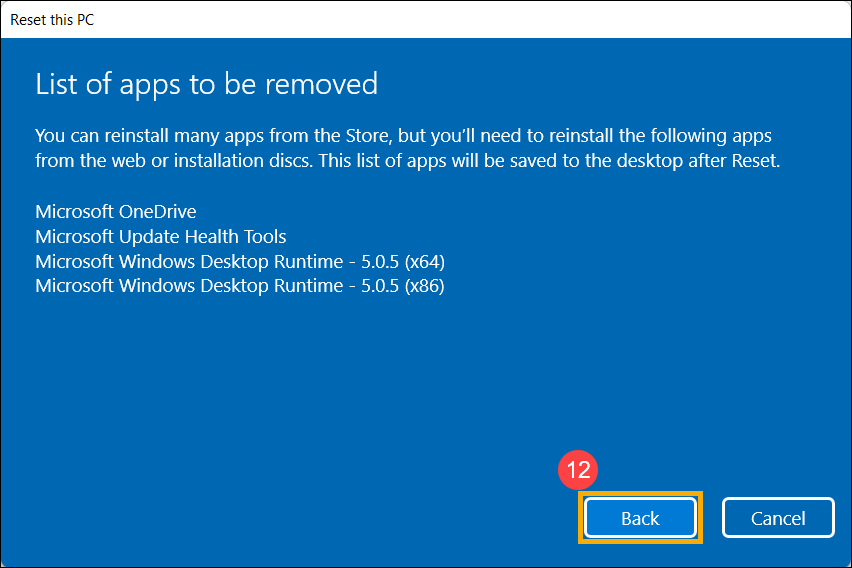
10. کمپیوٹر کو دوبارہ ترتیب دینے کے بعد آپ کی تمام درخواستیں حذف کردی جائیں گی. کچھ ایپلی کیشنز کو مائیکروسافٹ اسٹور سے دوبارہ انسٹال نہیں کیا جاسکتا ، لہذا آپ کو ان ایپلی کیشنز کو ویب یا انسٹالیشن ڈسکس سے دوبارہ انسٹال کرنے کی ضرورت ہوگی۔. منتخب کریں [پیچھے] ⑫ اگلا قدم اٹھانا.
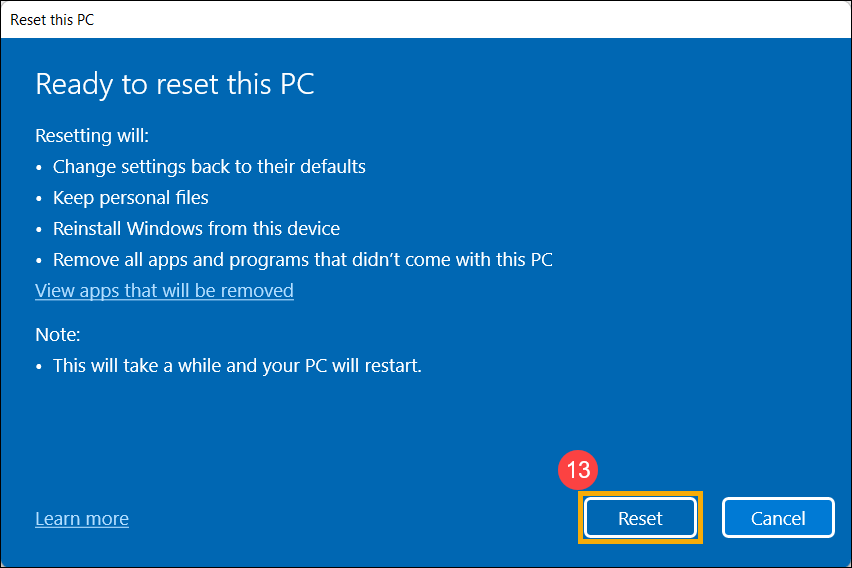
11. منتخب کریں [ری سیٹ کریں] windows ونڈوز 11 کی دوبارہ آبادکاری لانچ کرنے کے لئے ، اور دوبارہ آبادکاری ختم ہونے کے بعد آپ کا کمپیوٹر دوبارہ شروع ہوجائے گا.
نوٹ: اس بات کو یقینی بنائیں کہ AC اڈاپٹر ری سیٹ کے عمل کے دوران منسلک ہے. اس کے علاوہ ، براہ کرم کسی بھی مسئلے سے بچنے کے لئے اسٹاپ کو مجبور نہ کریں.
1. داخل کریں اور تلاش کریں [اس پی سی کو دوبارہ ترتیب دیں] ① ونڈوز سرچ بار میں ، پھر کلک کریں [کھلا] ② .
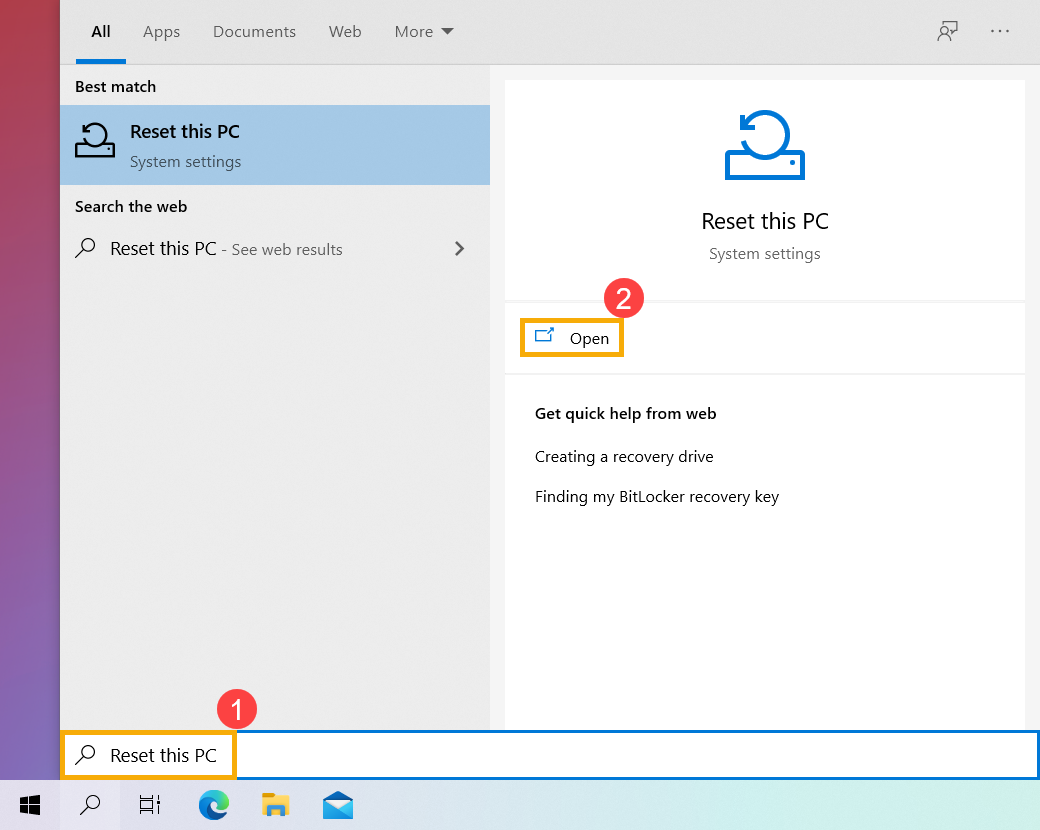
2. پر کلک کریں [شروع کرنے کے لئے] ③ .
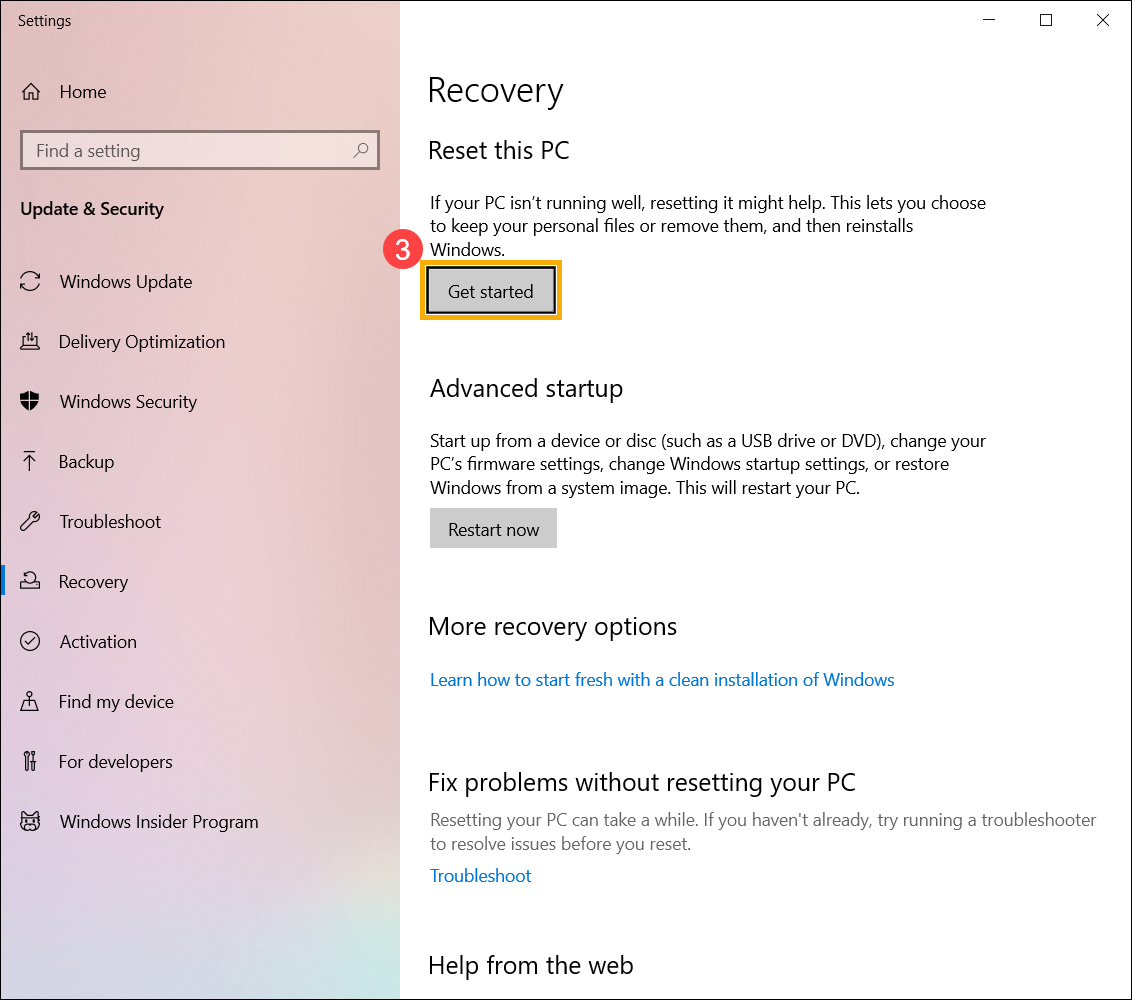
3.منتخب کریں [میری فائلوں کو رکھیں] ④ .
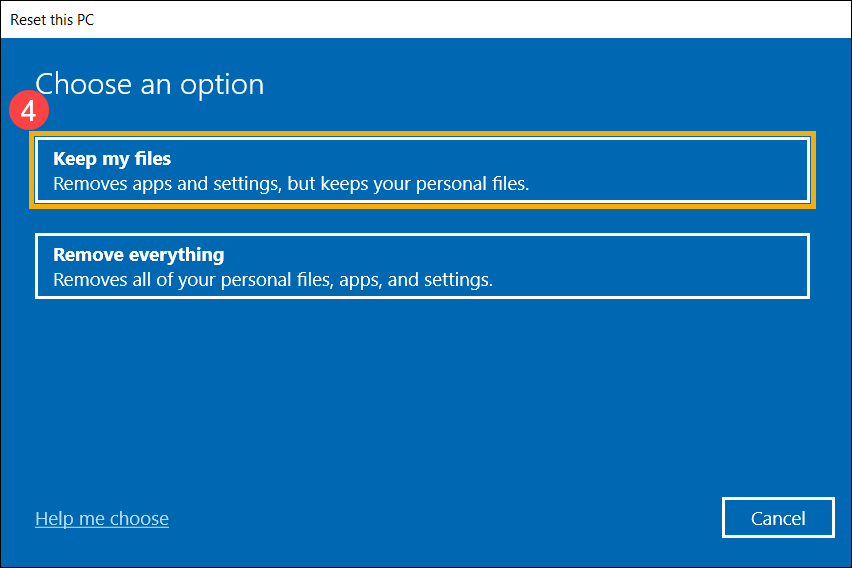
4. منتخب کریں [مقامی دوبارہ آبادکاری] ⑤ .
اگر آپ مقامی بحالی کے ذریعہ ونڈوز کو دوبارہ انسٹال نہیں کرسکتے ہیں یا اگر غلطیاں واقع ہوئی ہیں تو ، آپ ونڈوز کو دوبارہ انسٹال کرنے کے لئے کلاؤڈ ڈاؤن لوڈ کا انتخاب کرسکتے ہیں۔. (آپ کا کمپیوٹر کلاؤڈ میں ڈاؤن لوڈ کے لئے دستیاب انٹرنیٹ ماحول میں ہونا چاہئے.)
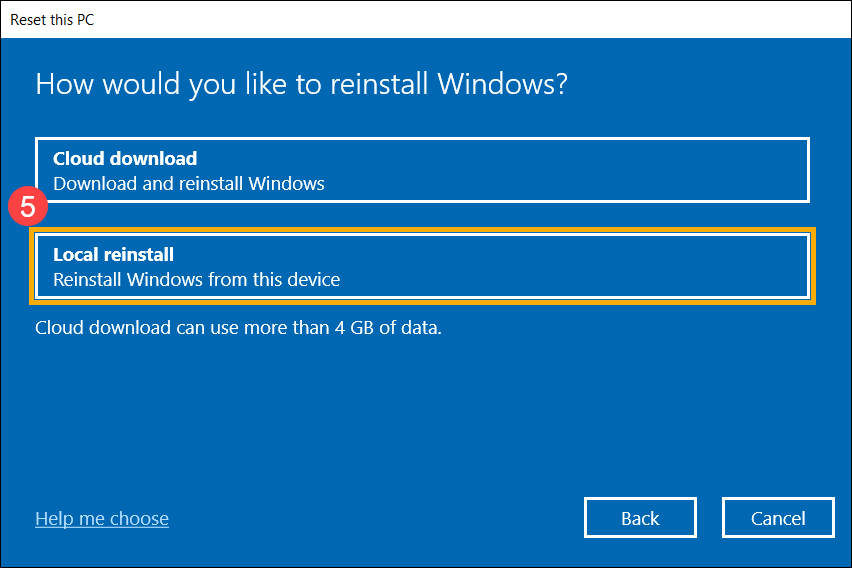
5. پر کلک کریں [پیرامیٹرز میں ترمیم کریں] ⑥ .
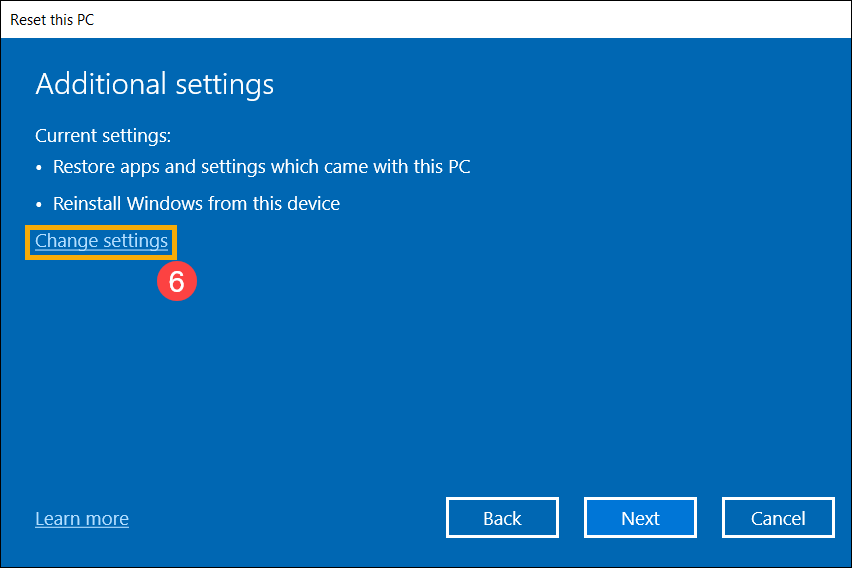
6. وضاحت کریں [اس پی سی آپشن کے ساتھ فراہم کردہ ایپلی کیشنز اور ترتیبات کو بحال کریں] بطور ہاں ⑦ ، پھر منتخب کریں [تصدیق کریں] ⑧ .
محسوس کیا: اگر آپ کا کمپیوٹر انٹیگریٹڈ 10 ونڈوز 10 آپریٹنگ سسٹم کے ساتھ ہے تو ، یہ آپ کے کمپیوٹر پر تمام ASUS ایپلی کیشنز اور پری انسٹال کردہ ترتیبات کو حذف کردے گا جب آپ نے ایپلی کیشنز کی وضاحت کردی ہے [اس پی سی آپشن کے ساتھ فراہم کردہ ایپلی کیشنز اور ترتیبات کو بحال کریں.
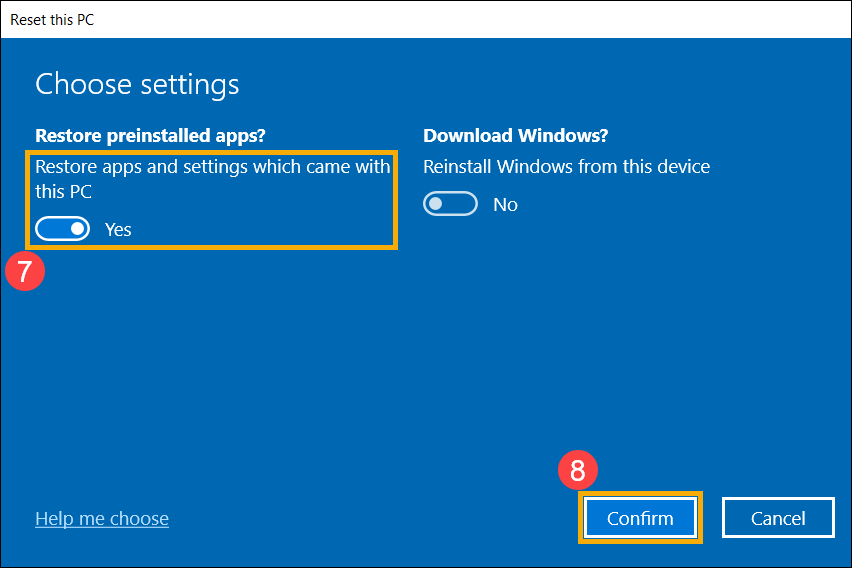
7. تصدیق کریں کہ ترتیبات درست ہیں ، پھر منتخب کریں [درج ذیل] ⑨ .
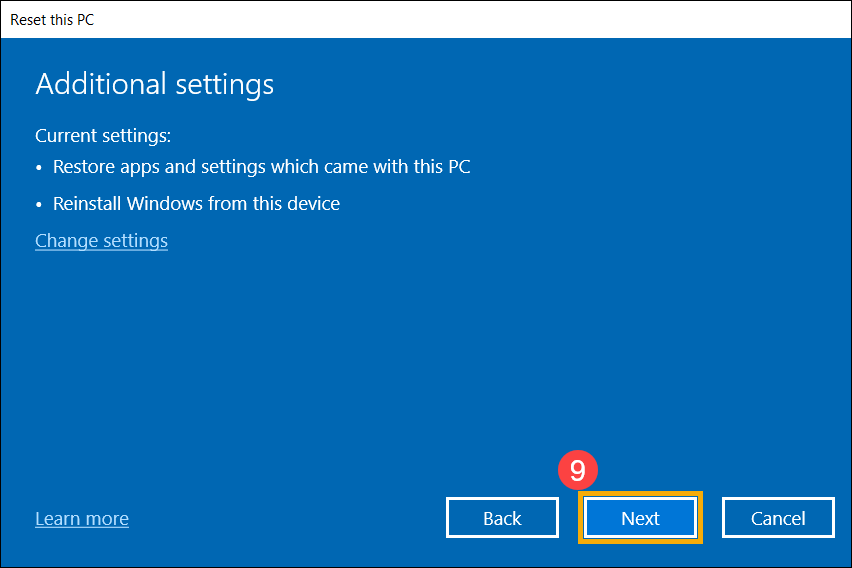
8. پر کلک کریں [ان ایپلی کیشنز کو دکھائیں جو حذف ہوجائیں گی] ⑩ .
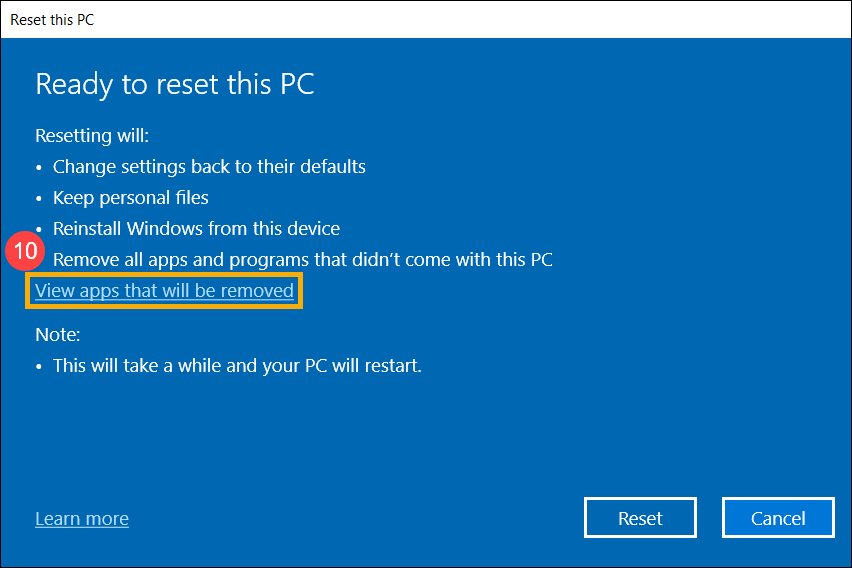
9. کمپیوٹر کو دوبارہ ترتیب دینے کے بعد آپ کی تمام درخواستیں حذف کردی جائیں گی. مائیکروسافٹ اسٹور سے کچھ ایپلی کیشنز کو دوبارہ انسٹال نہیں کیا جاسکتا. لہذا آپ کو ان ایپلی کیشنز کو ویب یا انسٹالیشن ڈسکس سے دوبارہ انسٹال کرنا ہوگا. منتخب کریں [پیچھے] ⑪ اگلے مرحلے کو جاری رکھنے کے لئے.
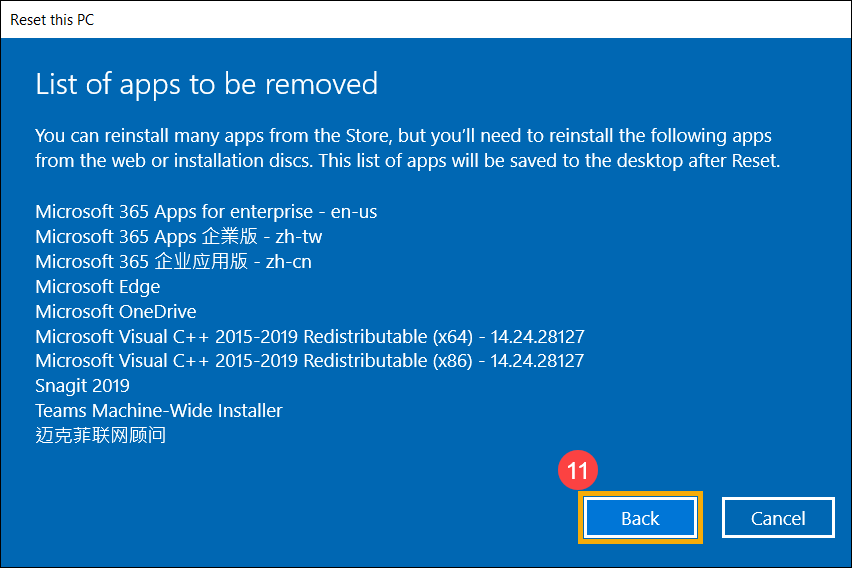
10. منتخب کریں [ری سیٹ کریں] windows ونڈوز 10 کو دوبارہ انسٹال کرنا شروع کرنا اور دوبارہ آبادکاری مکمل ہونے کے بعد آپ کا کمپیوٹر دوبارہ شروع ہوجائے گا.
※ محسوس کیا : اس بات کو یقینی بنائیں کہ ری سیٹ کے عمل کے دوران سیکٹر اڈاپٹر منسلک ہے. اس کے علاوہ ، براہ کرم کسی بھی مسئلے سے بچنے کے لئے اسٹاپ کو مجبور نہ کریں.
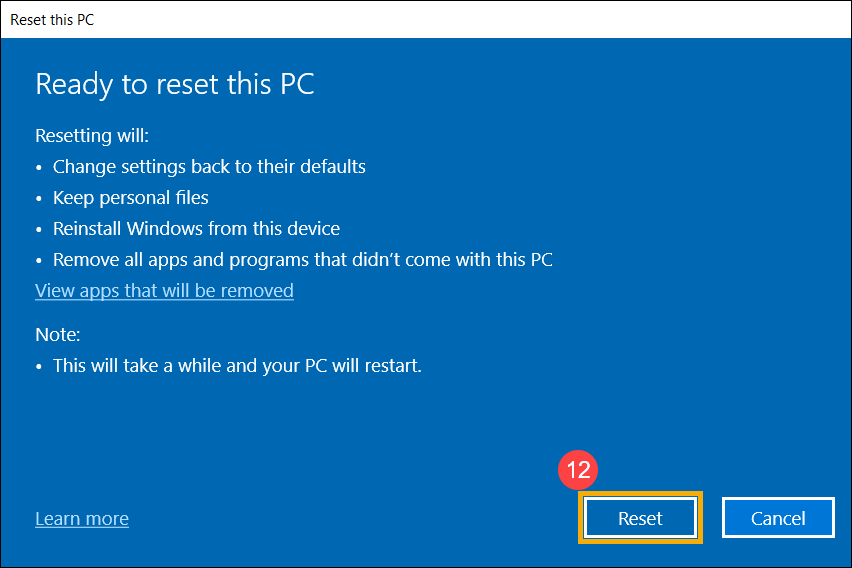
1. پہلے آپ کے کمپیوٹر کو ونڈوز کی بازیابی کی بازیابی کے ماحول میں داخل ہونے دیں. آپ ونڈوز کی بازیابی کے ماحول میں داخل ہونے کے بارے میں مزید معلومات حاصل کرسکتے ہیں.
2. ایک بار جب کمپیوٹر ونڈوز کی بازیابی کے ماحول میں داخل ہوجائے تو ، منتخب کریں [خرابیوں کا سراغ لگانا] ① .
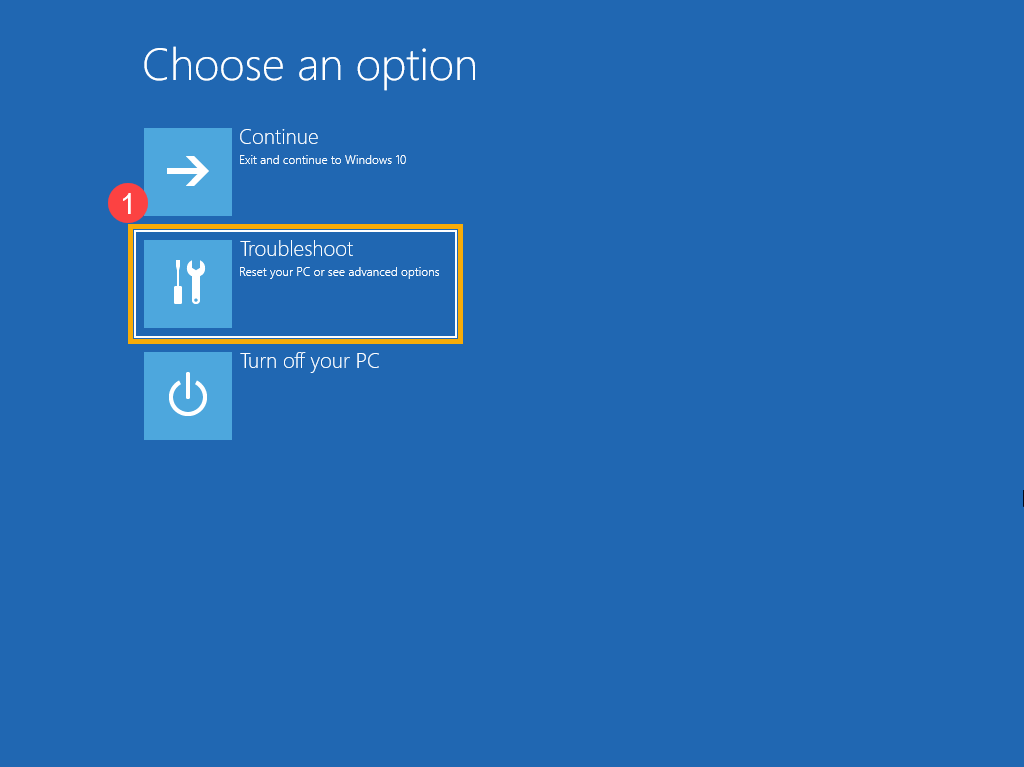
3. منتخب کریں [اس پی سی کو دوبارہ ترتیب دیں] ② .
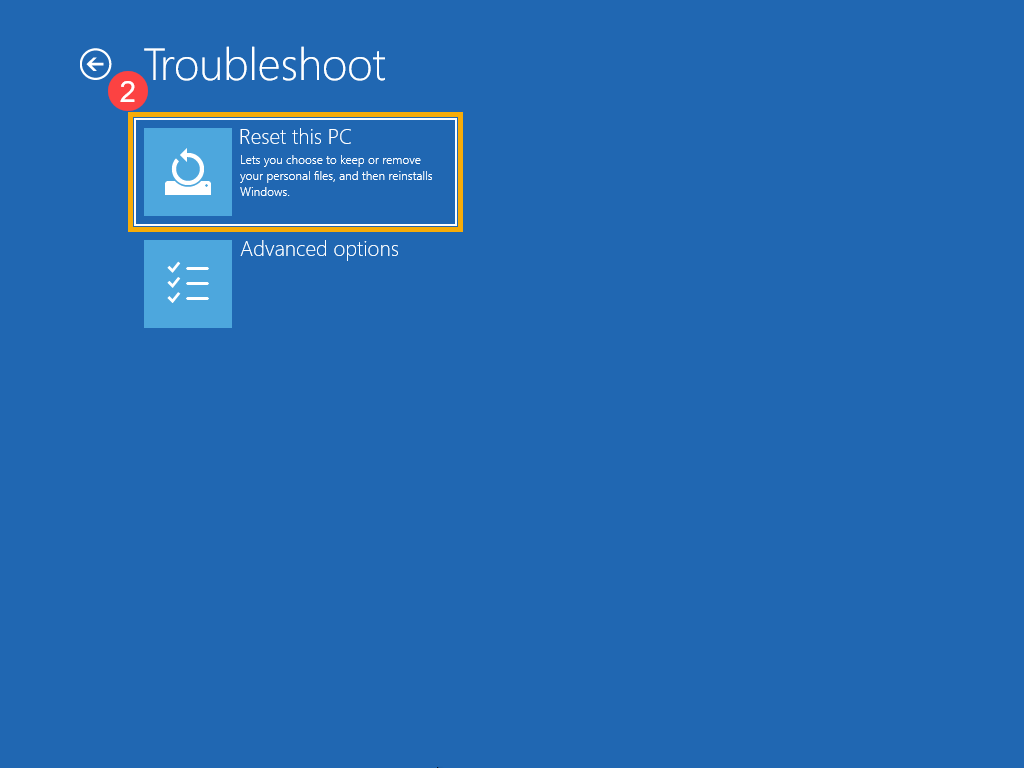
4. منتخب کریں [میری فائلوں کو رکھیں] ③ .
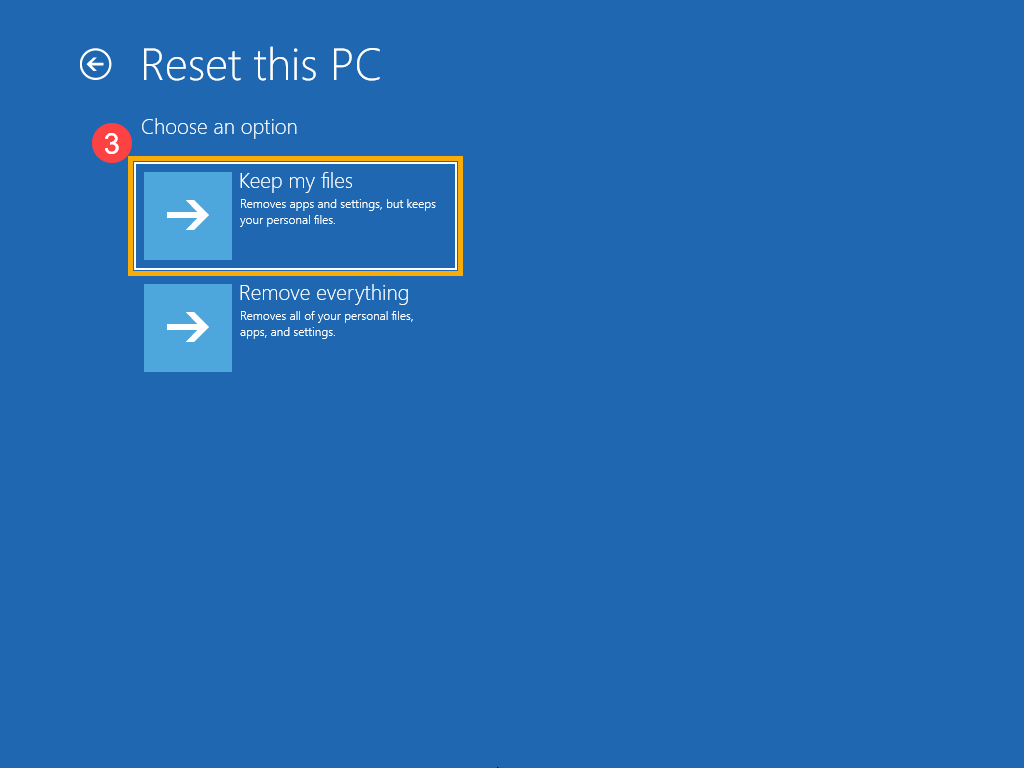
5. منتخب کریں آپ کا کھاتہ ④ .
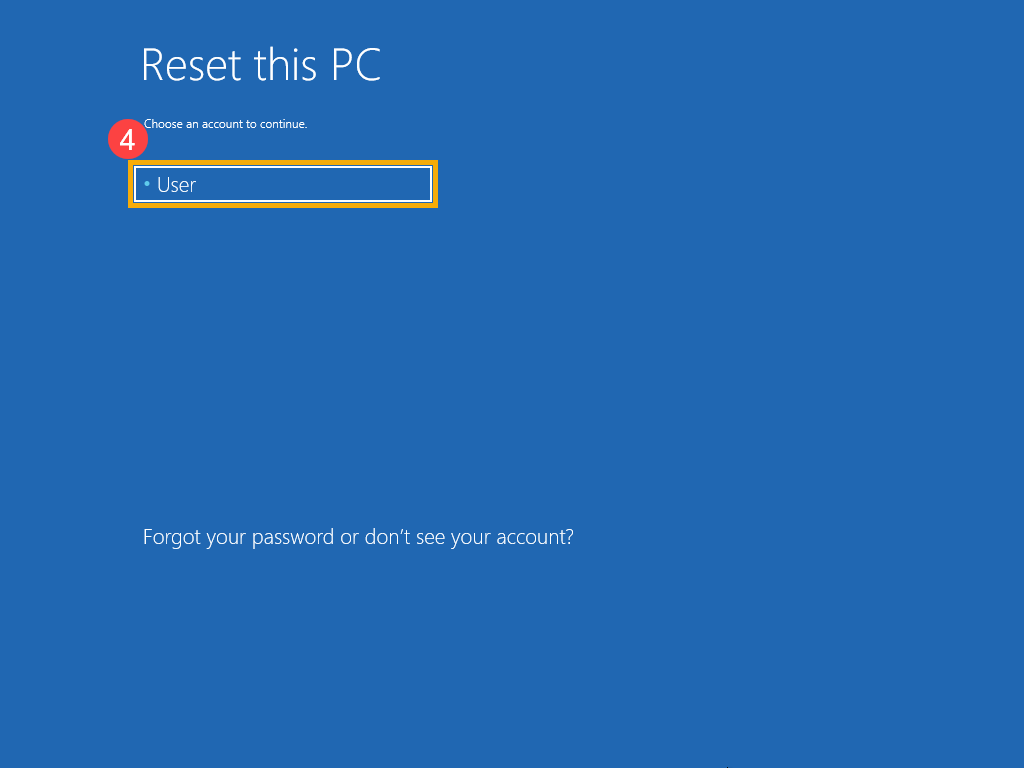
6. داخل کریں اس اکاؤنٹ کے لئے پاس ورڈ ⑤ ، پھر منتخب کریں [جاری رہے] ⑥ . اگر آپ نے اس اکاؤنٹ کے لئے پاس ورڈ تشکیل نہیں دیا ہے تو ، براہ راست جاری رکھیں کو منتخب کریں.
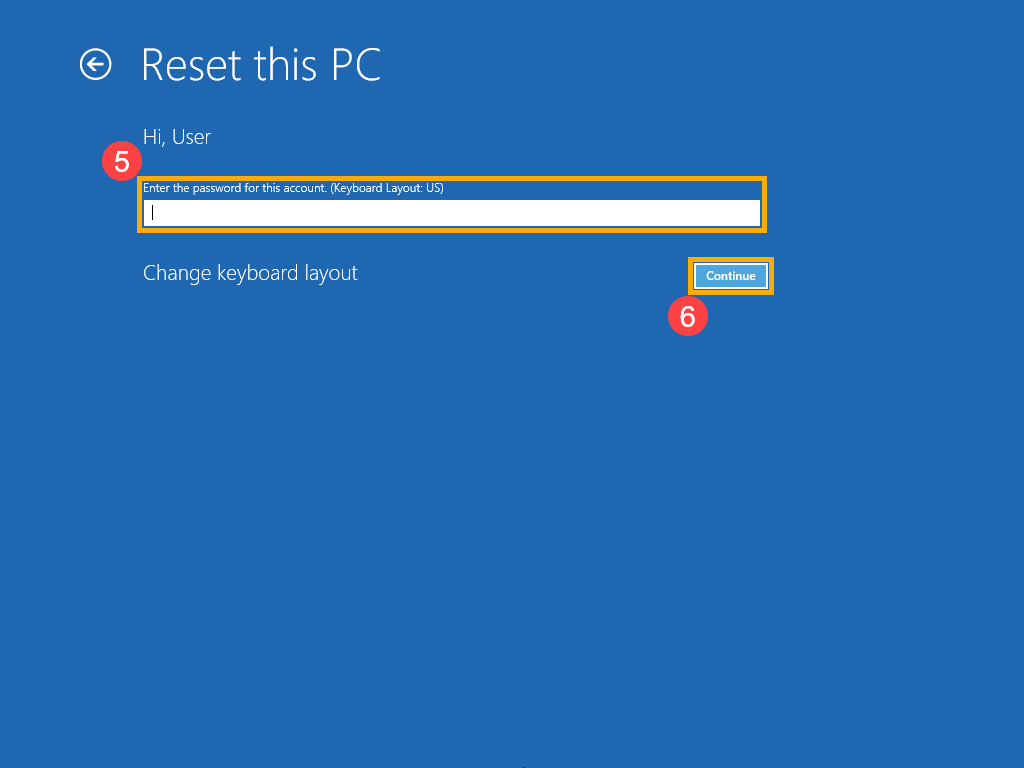
7. منتخب کریں [مقامی دوبارہ آبادکاری] ⑦ .
اگر آپ مقامی بحالی کے ذریعہ ونڈوز کو دوبارہ انسٹال نہیں کرسکتے ہیں یا اگر غلطیاں واقع ہوئی ہیں تو ، آپ ونڈوز کو دوبارہ انسٹال کرنے کے لئے کلاؤڈ ڈاؤن لوڈ کا انتخاب کرسکتے ہیں۔. (آپ کا کمپیوٹر کلاؤڈ میں ڈاؤن لوڈ کے لئے دستیاب انٹرنیٹ ماحول میں ہونا چاہئے.)
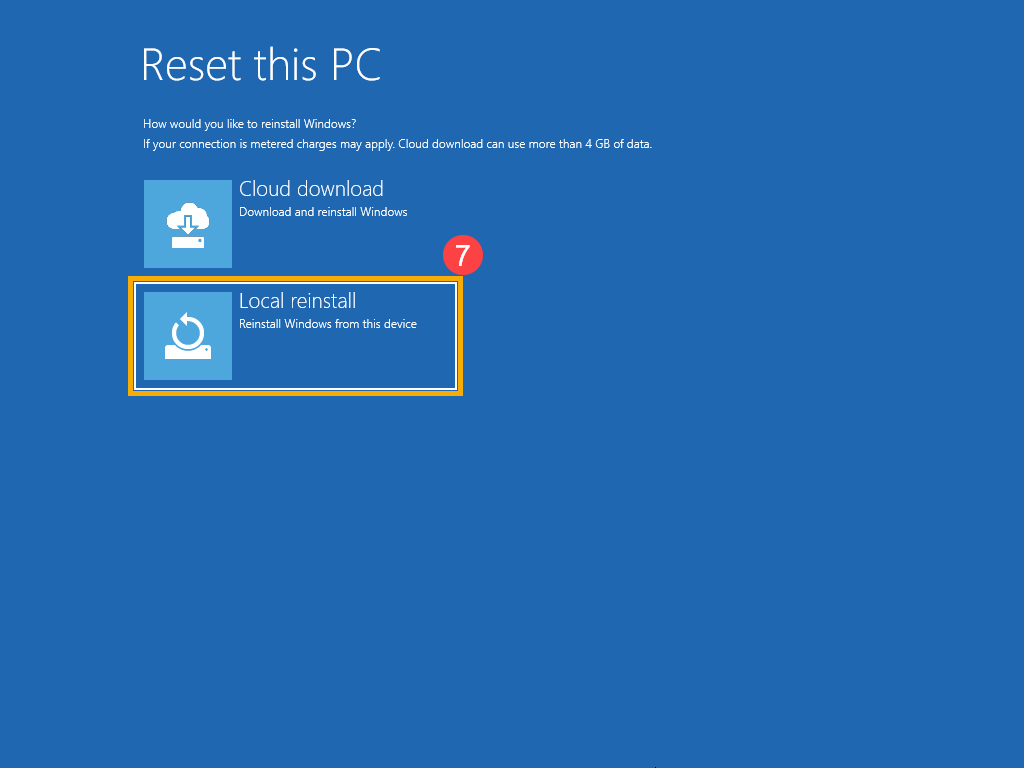
8. منتخب کریں [ری سیٹ کریں] ⑧ ونڈوز 10 کو دوبارہ انسٹال کرنا شروع کرنا.
※ نوٹ: اس بات کو یقینی بنائیں کہ AC اڈاپٹر ری سیٹ کے عمل کے دوران منسلک ہے. اس کے علاوہ ، براہ کرم کسی بھی مسئلے سے بچنے کے لئے اسٹاپ کو مجبور نہ کریں.



